
Способ 1: ConvertFiles
Онлайн-сервис ConvertFiles предоставляет стандартный набор опций, подходящих для конвертирования разных форматов файлов, включая и MOV в AVI. Нужно лишь добавить видео, запустив обработку, обойтись можно и без дополнительных настроек.
-
Откройте главную страницу сайта ConvertFiles, кликнув по ссылке выше. Там вас интересует кнопка «Browse», располагающаяся справа от надписи «Choose a local file».
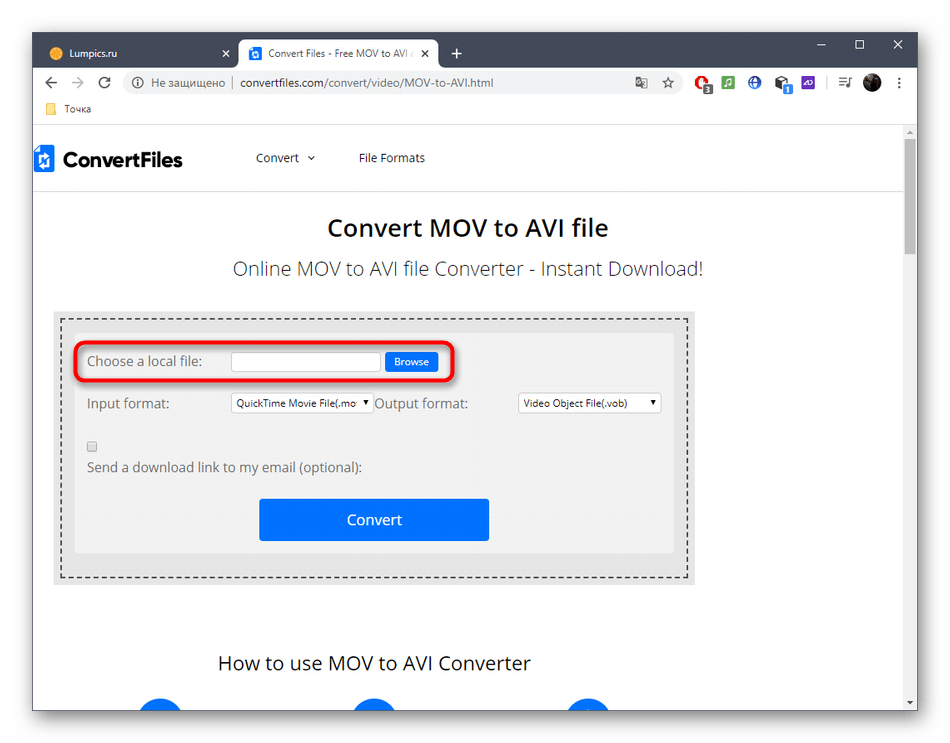
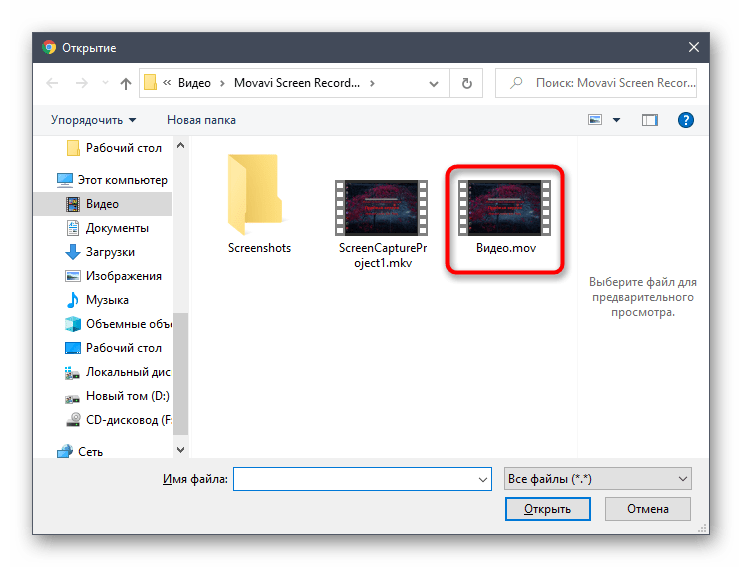
В обязательном порядке убедитесь, что конечный формат подставлен правильно, а если нет, разверните выпадающий список и выберите там «AVI».
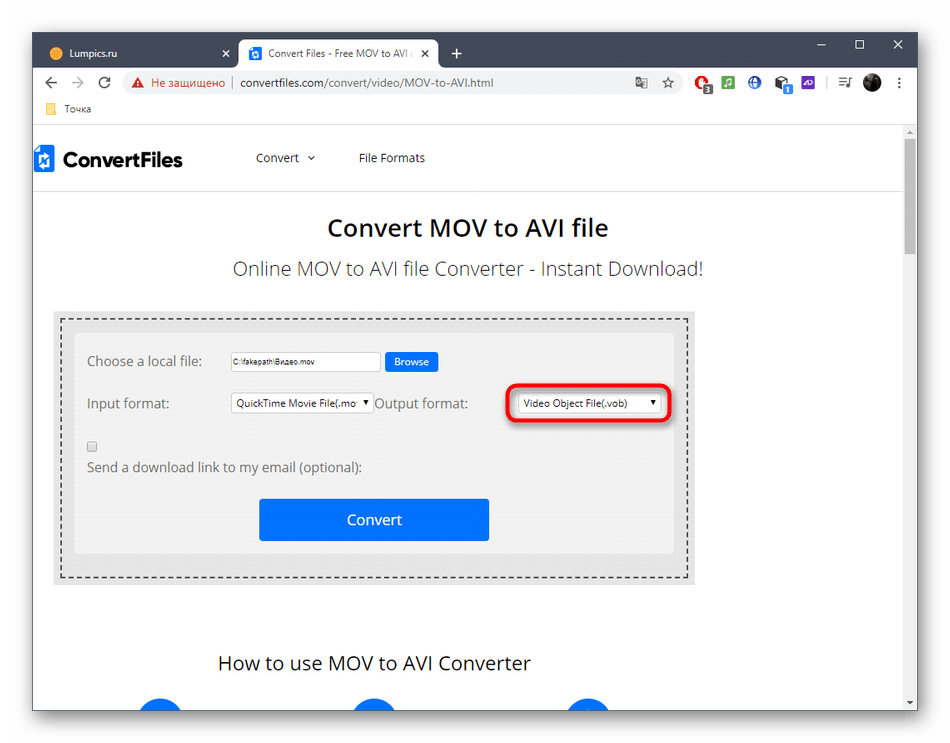
Иногда пользователю приходится конвертировать ролики, которые занимают больше гигабайта дискового пространства. В таких случаях обработка займет час или даже больше. Вы можете отметить маркером пункт «Send a download link to my email (optional)», чтобы отобразить строку для ввода адреса электронной почты. Задайте ее, чтобы по завершении обработки получить готовую ссылку на файл, а текущую вкладку, где производится преобразование, можно будет закрыть.
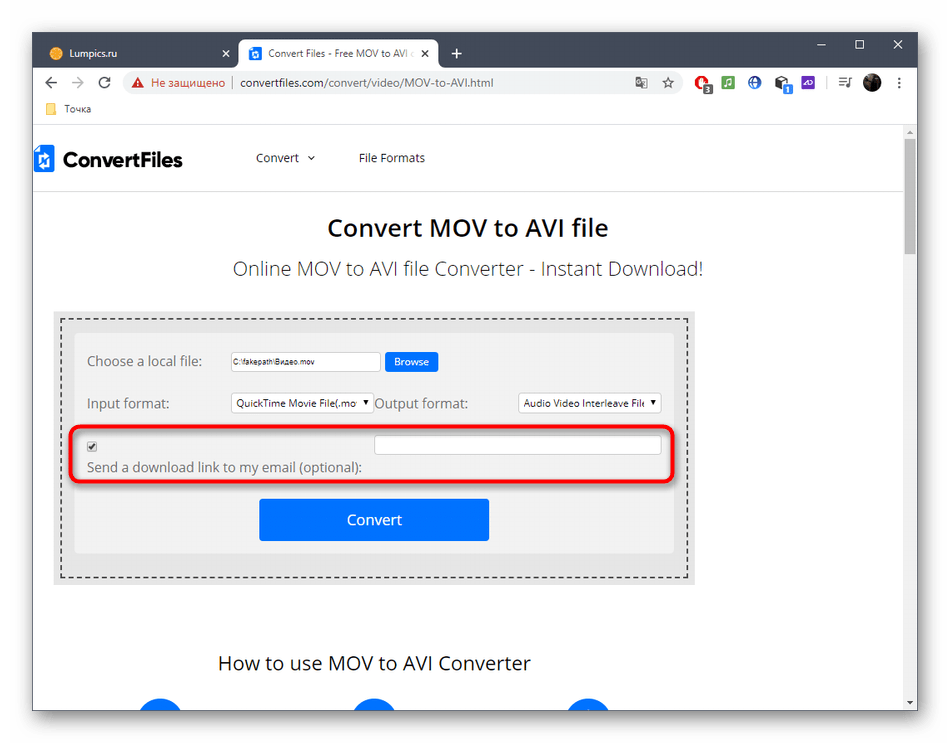
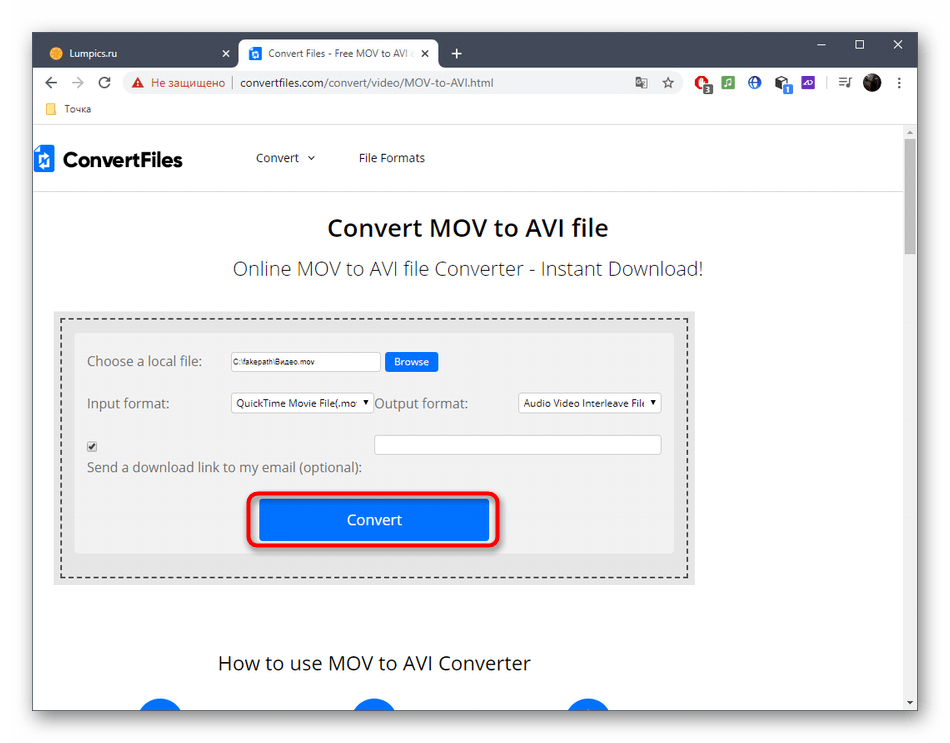
Ожидайте процесса загрузки файла на сервер, не закрывая текущую вкладку.
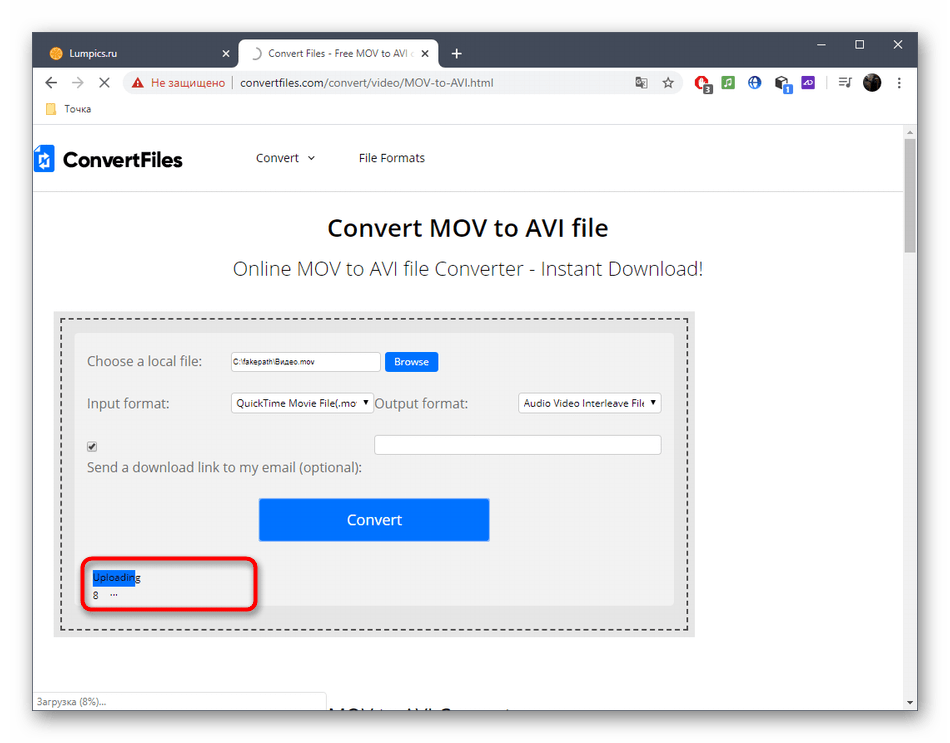
После ее обновления начнется конвертирование.
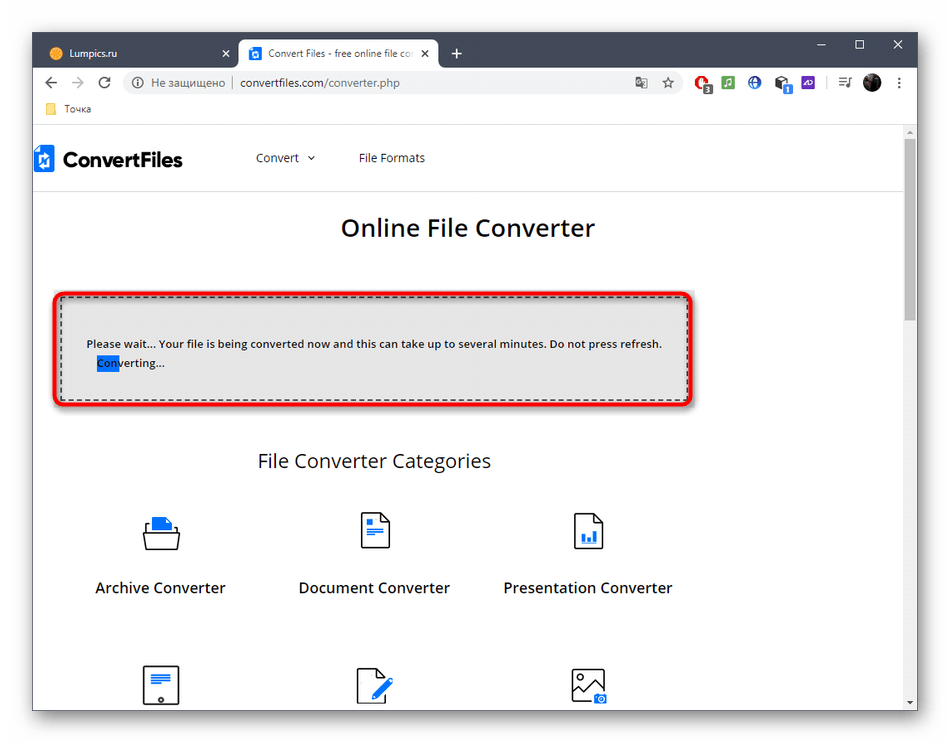
Щелкните по кликабельной надписи, чтобы перейти к скачиванию полученного файла.
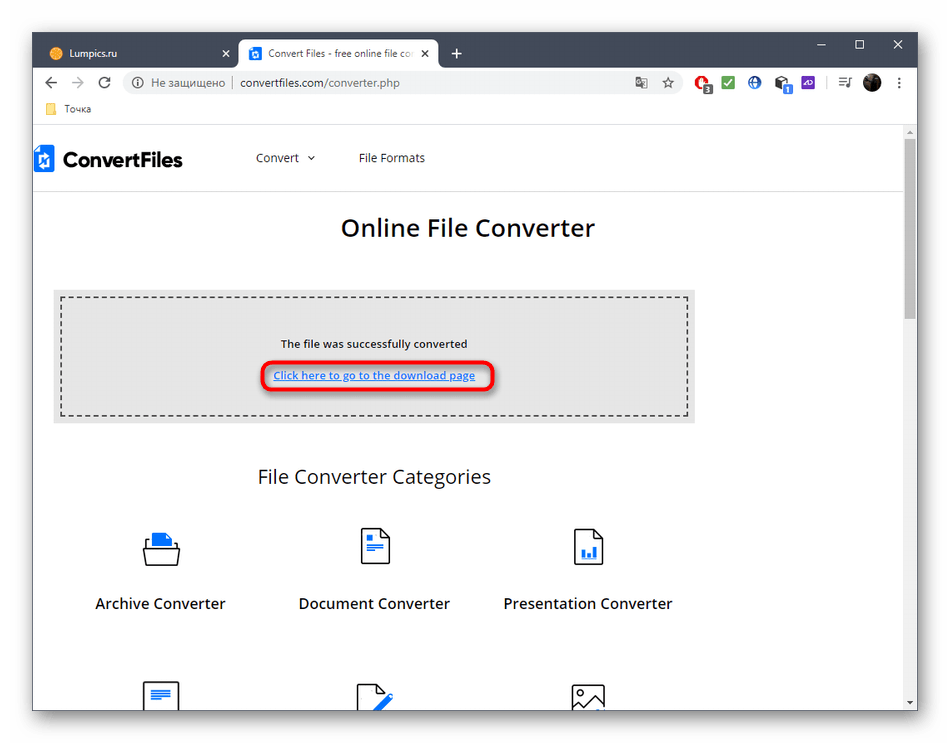
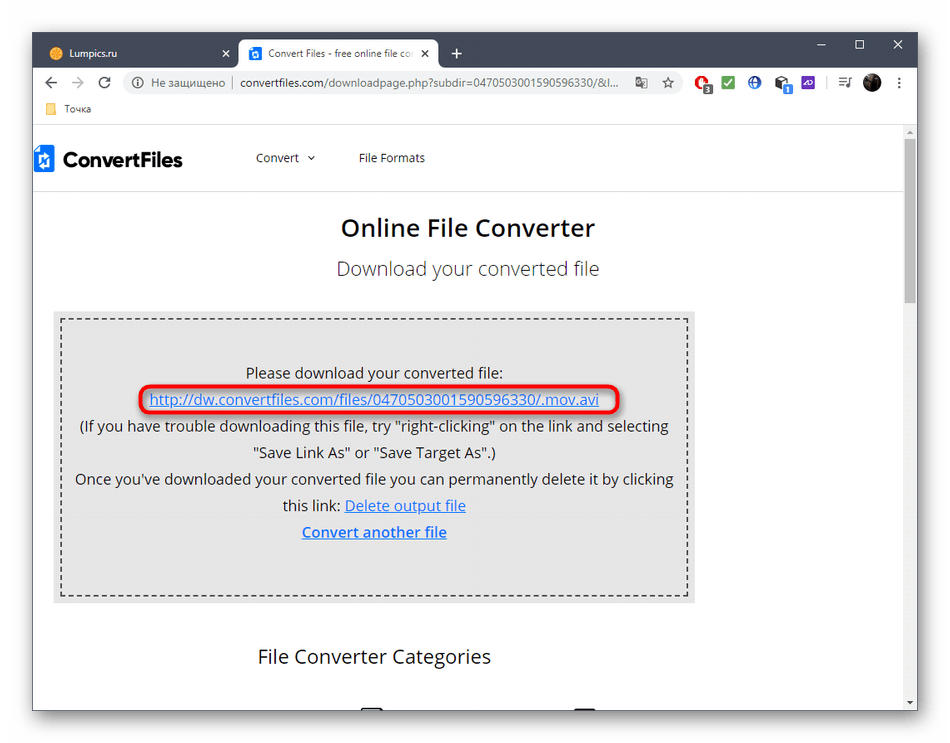
Ожидайте окончания загрузки, а затем обязательно пересмотрите видео, чтобы убедиться в отсутствии артефактов и других проблем, которые иногда появляются при ошибках преобразования.
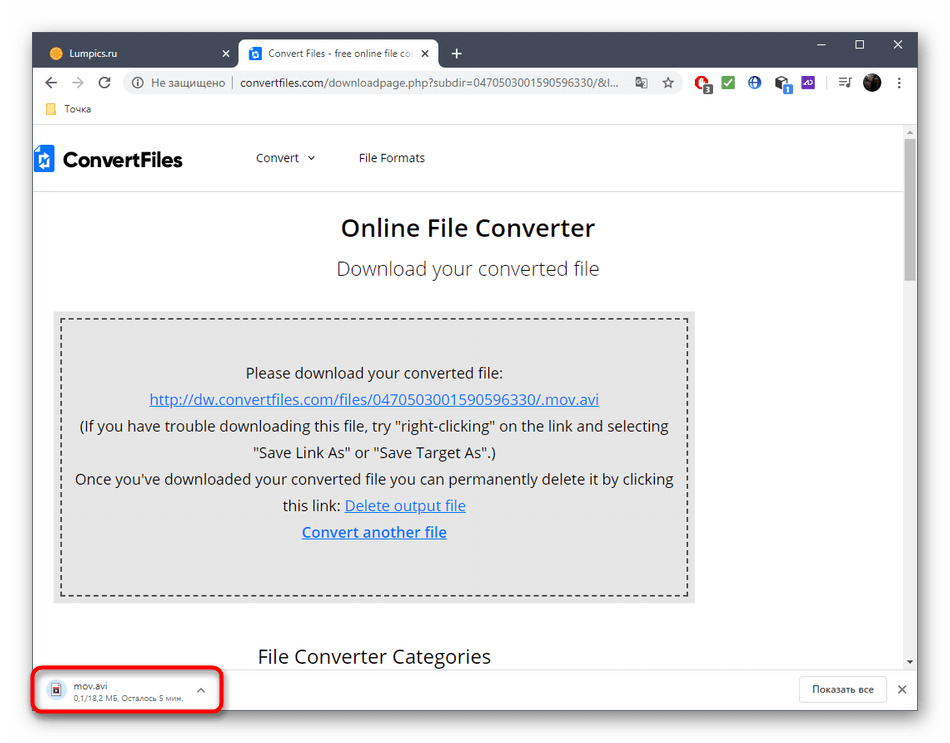
Способ 2: Aconvert
Рекомендуем ознакомиться с онлайн-сервисом Aconvert тем пользователям, кто желает задать дополнительные параметры при конвертировании видео формата MOV в AVI. Основные действия здесь выполняются точно так же, как и в других преобразователях.
-
После перехода на сайт Aconvert щелкните по кнопке «Выберите файл».
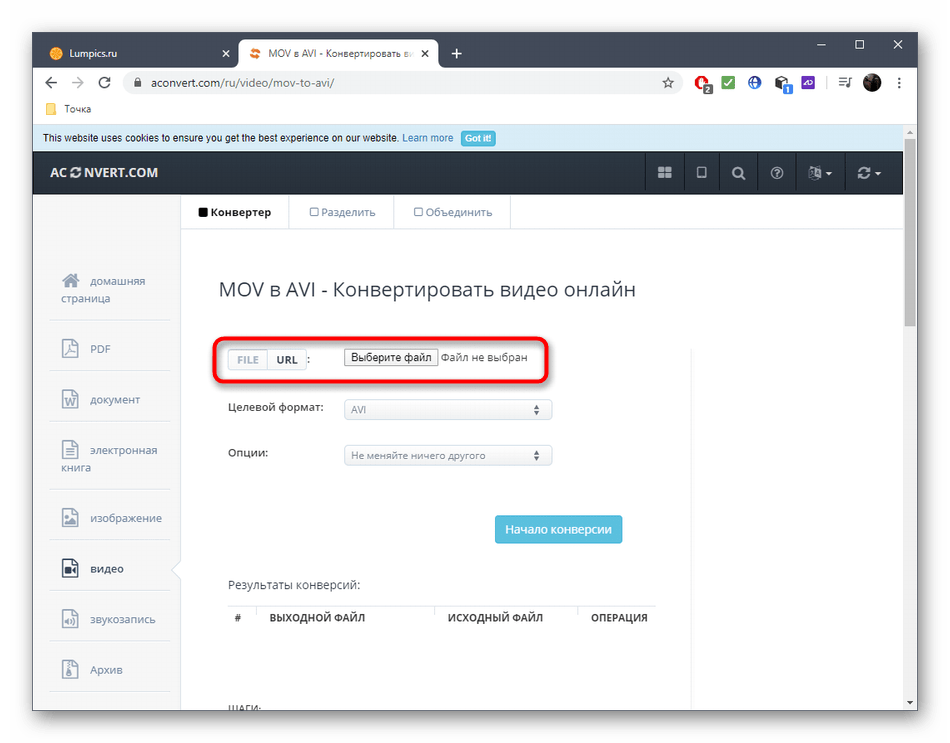
При отображении окна «Проводника» найдите там необходимый ролик и откройте его.
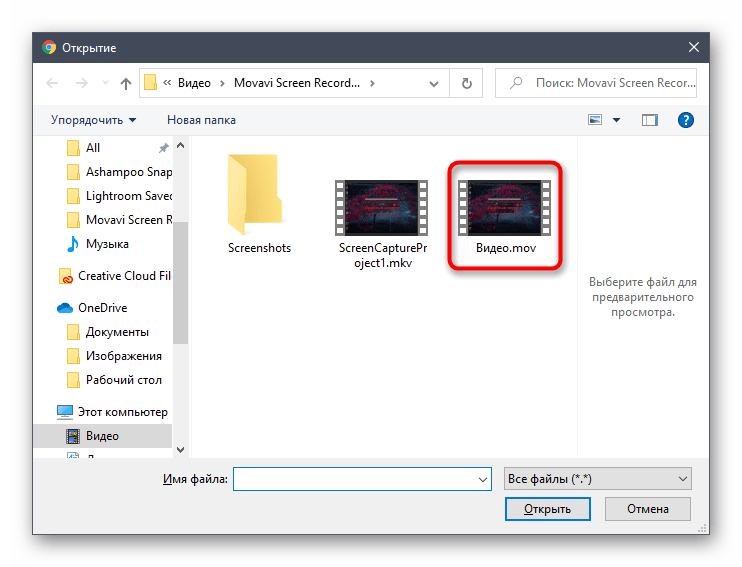
Убедитесь в правильности выбранного целевого формата, если нужно, разверните меню и отыщите там соответствующий тип данных.
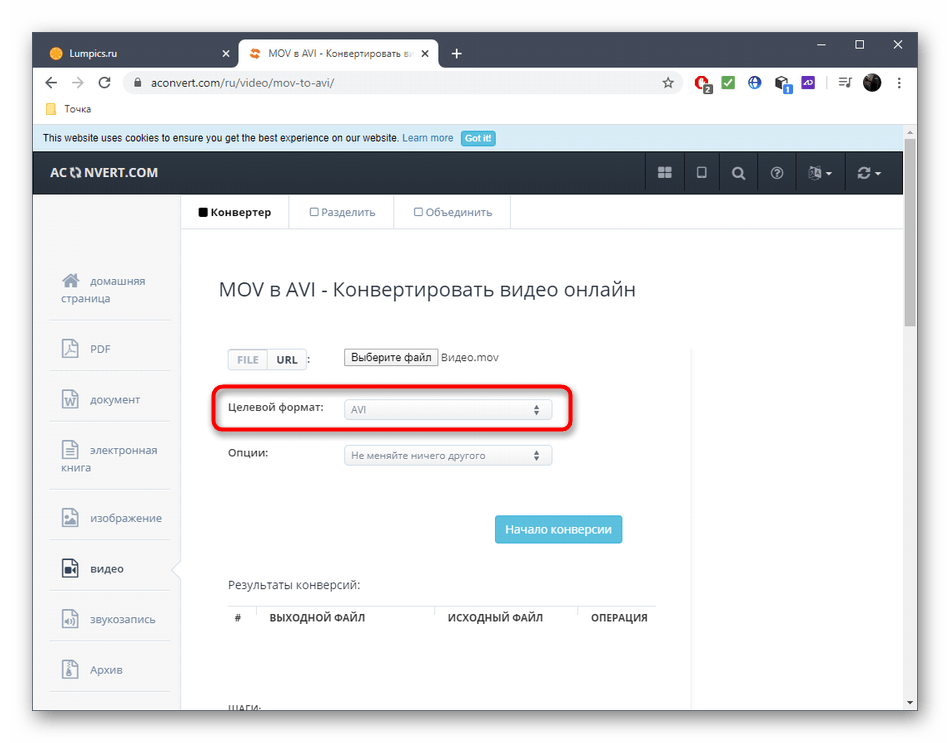
Выберите конвертирование с использованием опций, чтобы настроить разрешающую способность, битрейт, частоту кадров в секунду и соотношение сторон, изменяя каждый параметр по отдельности в специально отведенном для этого поле.
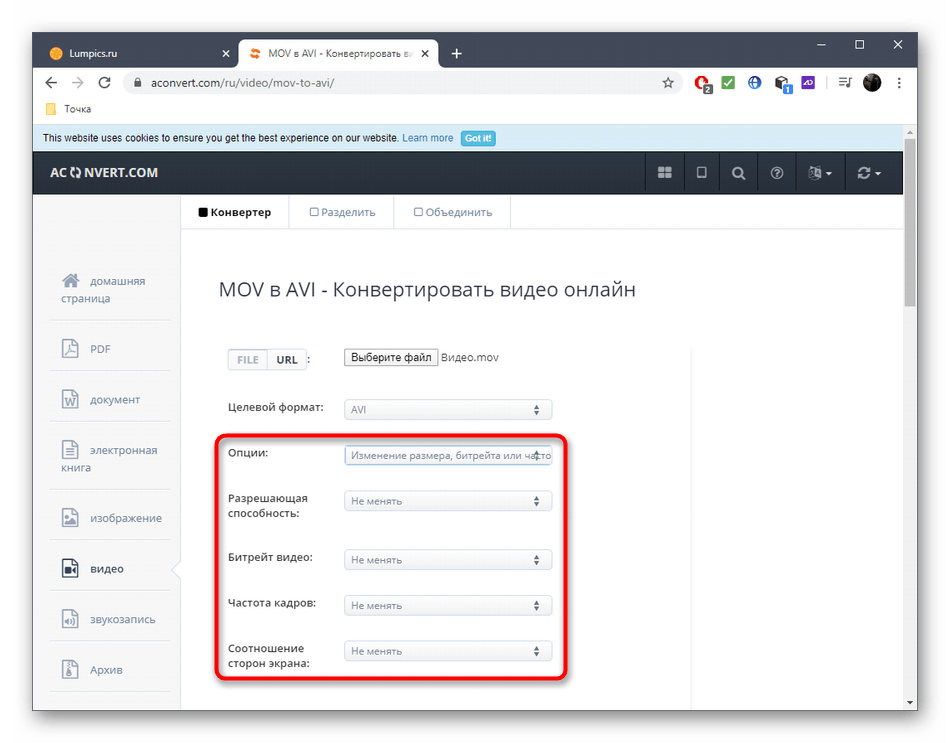
Нажмите «Начало конверсии» для запуска обработки.
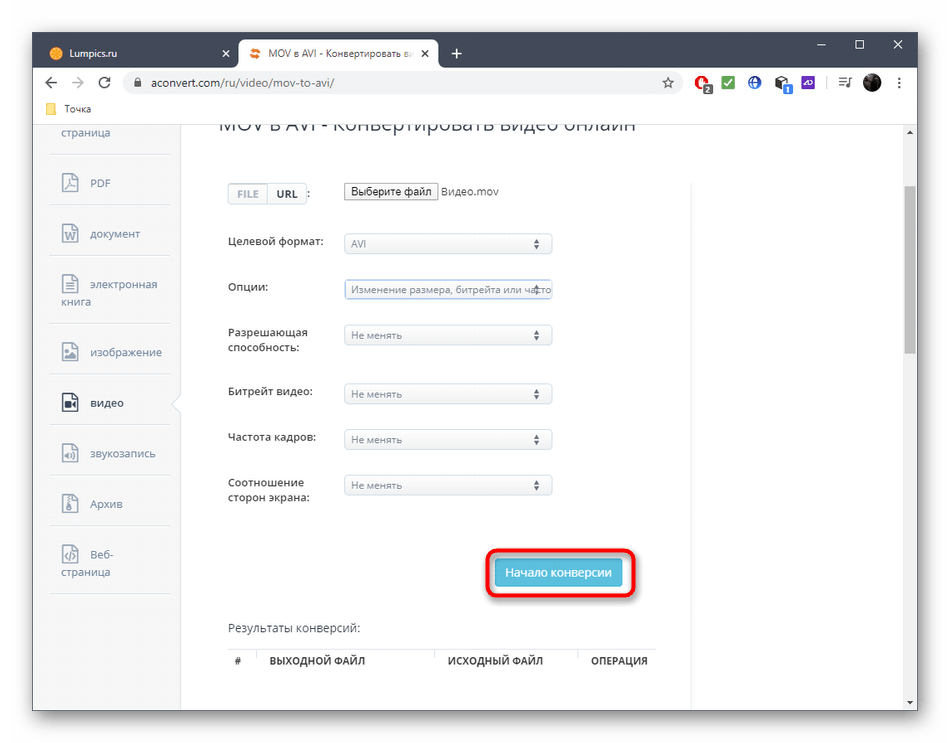
На экране появится статус, следя за которым, можно отследить процесс преобразования.
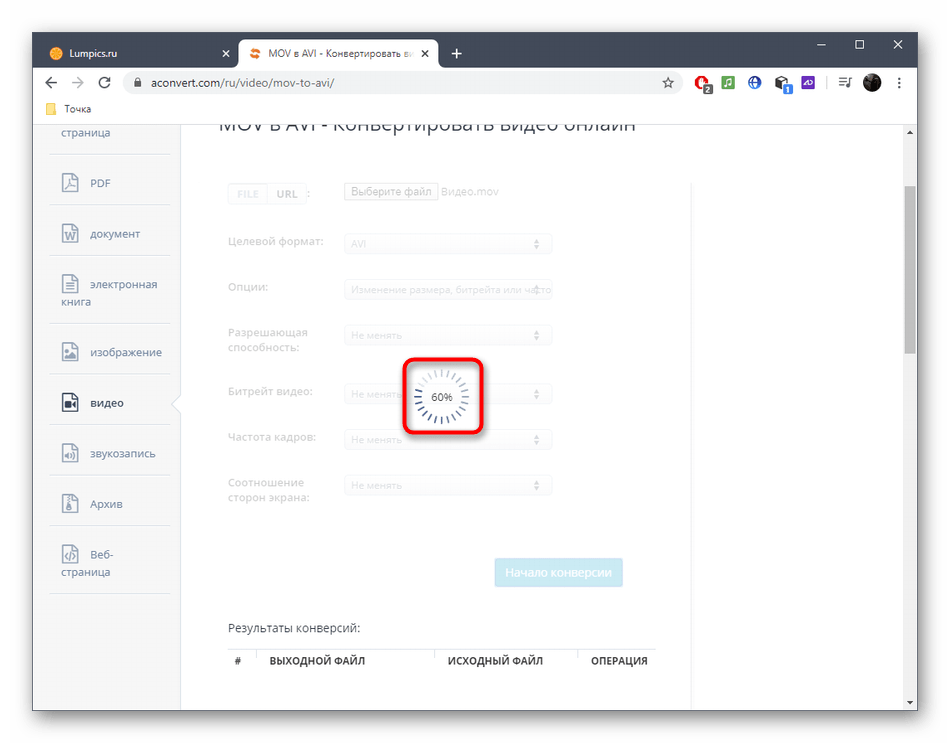
По окончании в строке «Выходной файл» появится готовый материал. Кликните по его названию для перехода к загрузке.
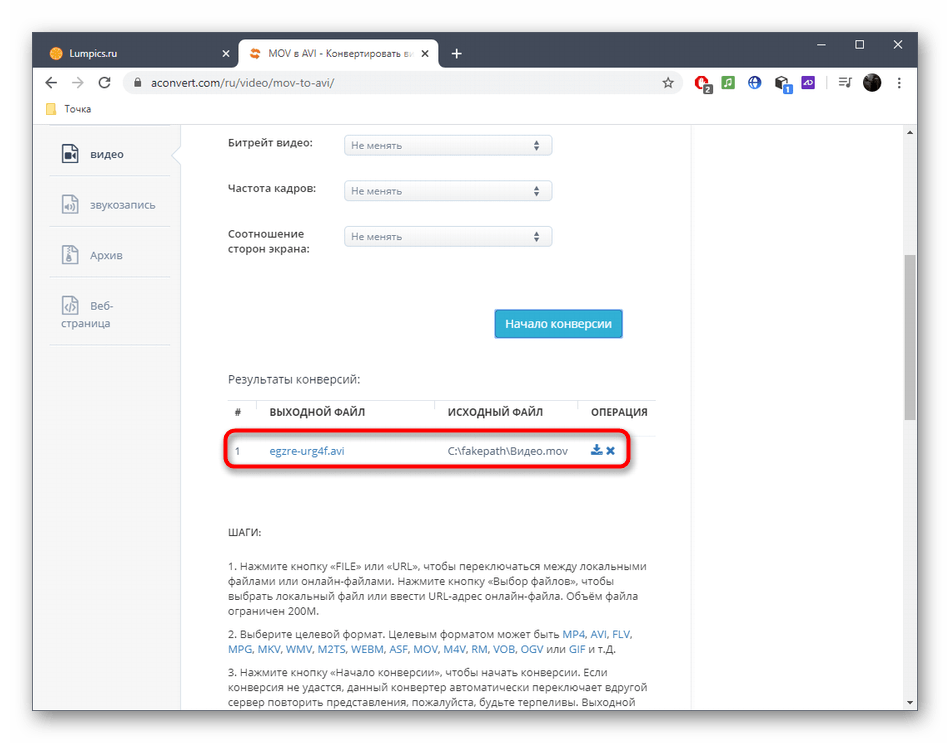
Отобразится новая вкладка, где щелкните по ссылке, расположенной справа от «URL-адрес файла».
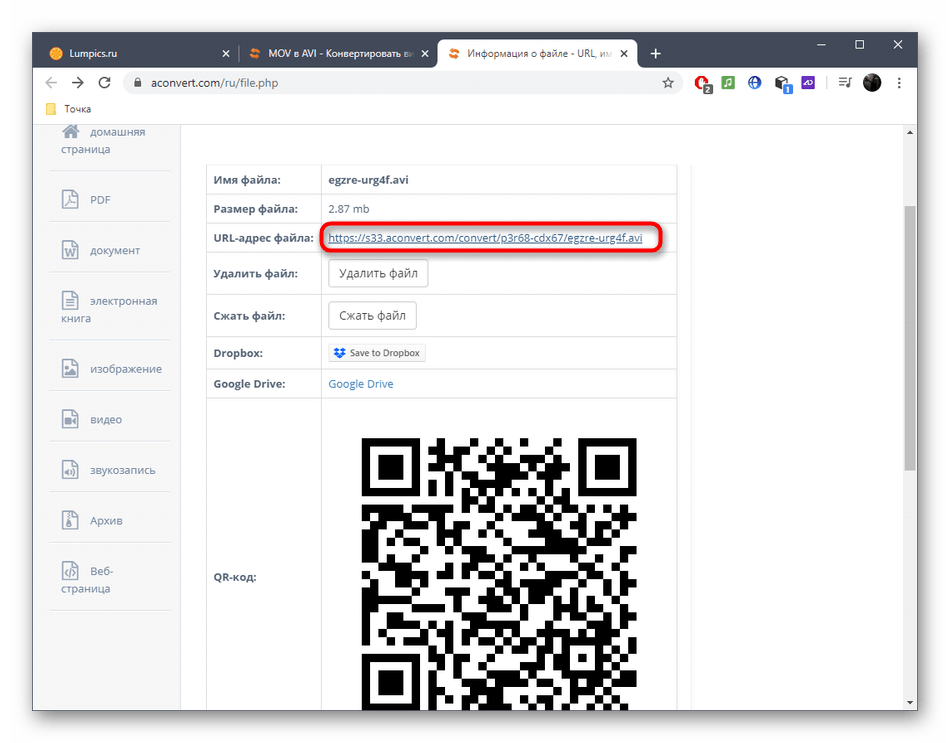
Способ 3: Convertio
Если предыдущий онлайн-сервис вам по каким-то причинам не подошел, но вы рассматриваете варианты с возможностью дополнительной настройки параметров, стоит обратить внимание на Convertio.
-
Оказавшись на главной странице Convertio, убедитесь в правильности выбранных форматов, а затем щелкните «Выберите файлы» или загрузите видео из облачного хранилища.
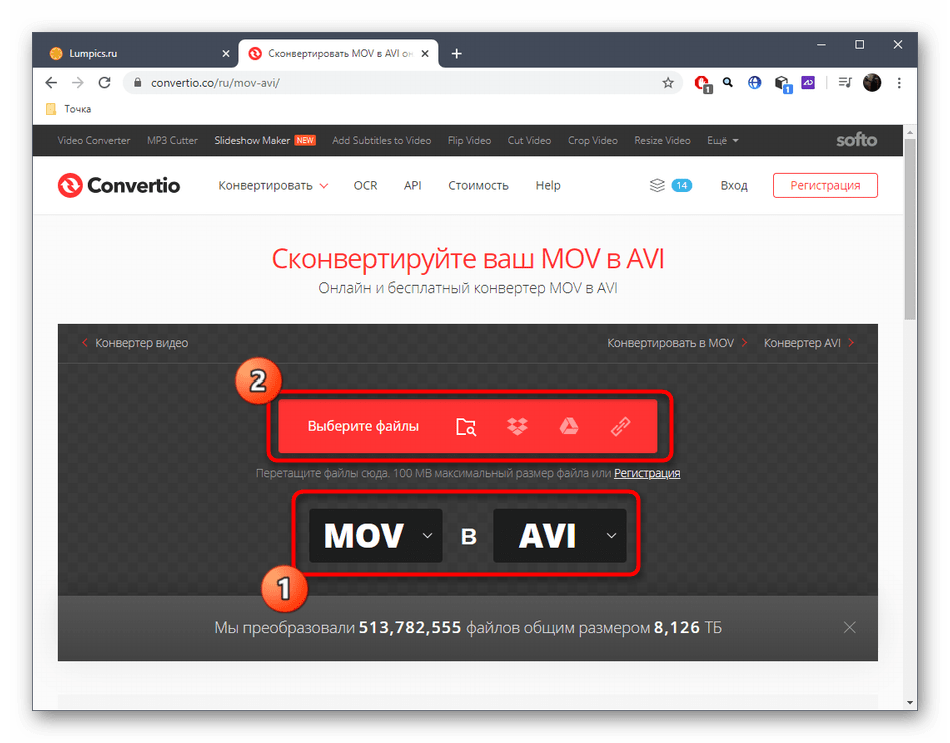
В «Проводнике» найдите и укажите требуемый для преобразования объект.
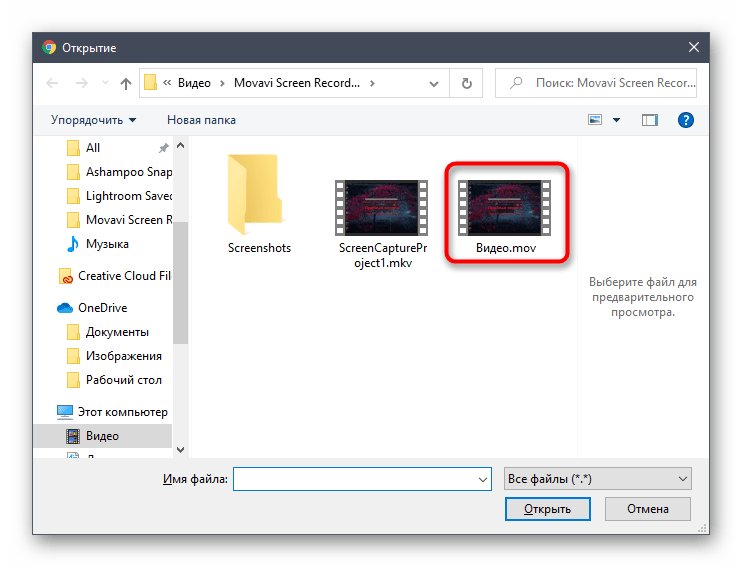
Нажмите по значку шестеренки справа от видео для перехода к его настройкам.
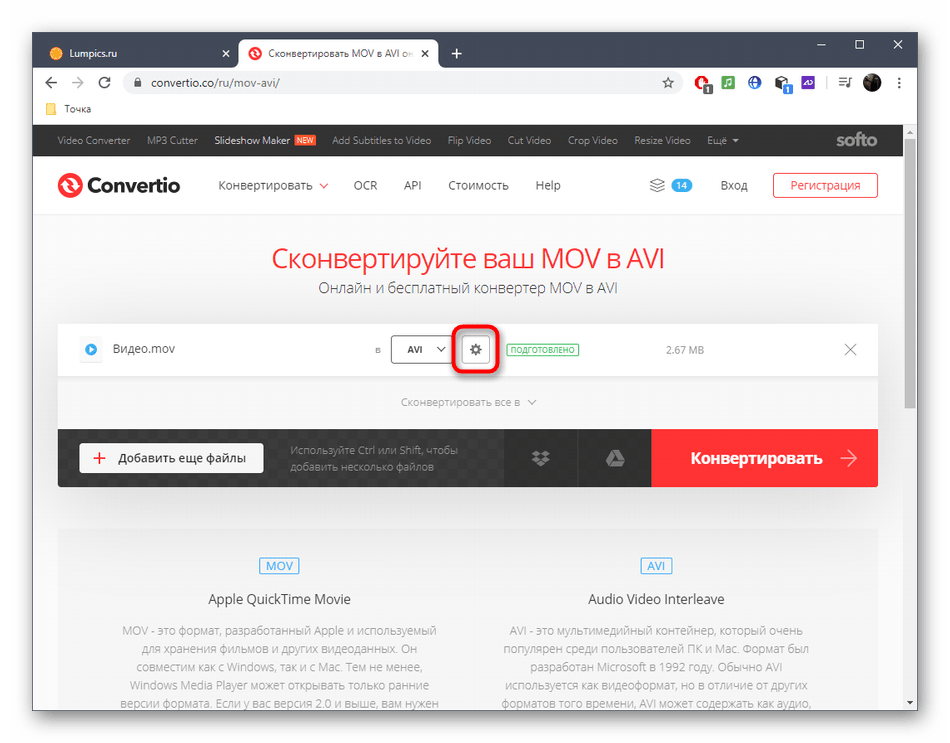
Задайте параметры обрезки, установите кодек, качество, размер, частоту кадров в секунду, поворот и отражение видео, если это требуется. Для каждой настройки указывайте значения из отдельного выпадающего меню.
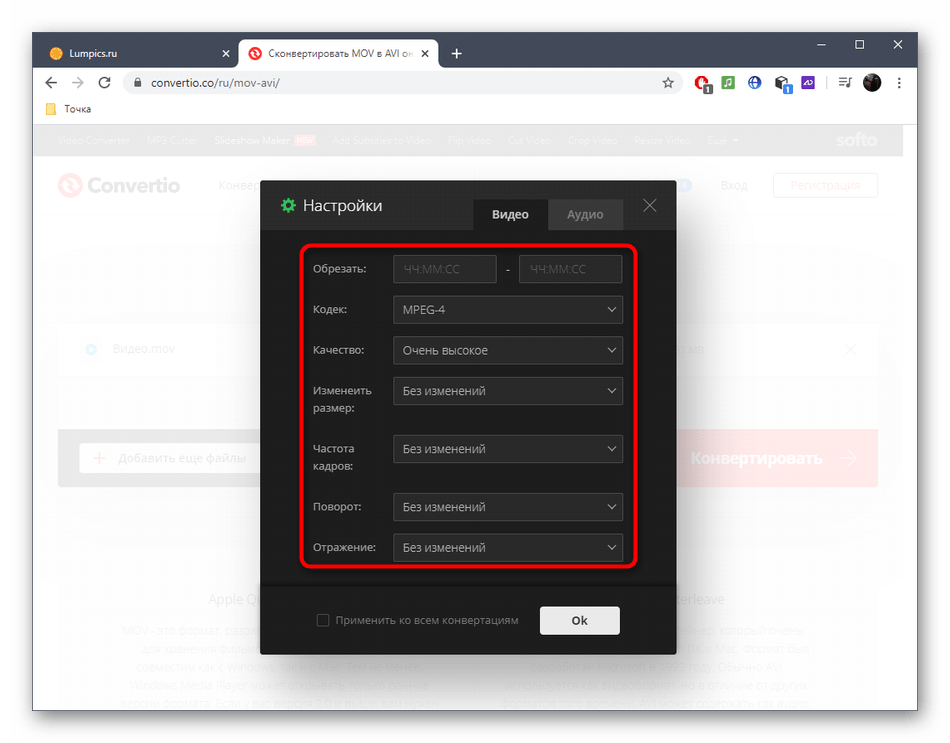
При необходимости добавьте еще видео для пакетной обработки, настройте их, а затем кликните «Конвертировать».
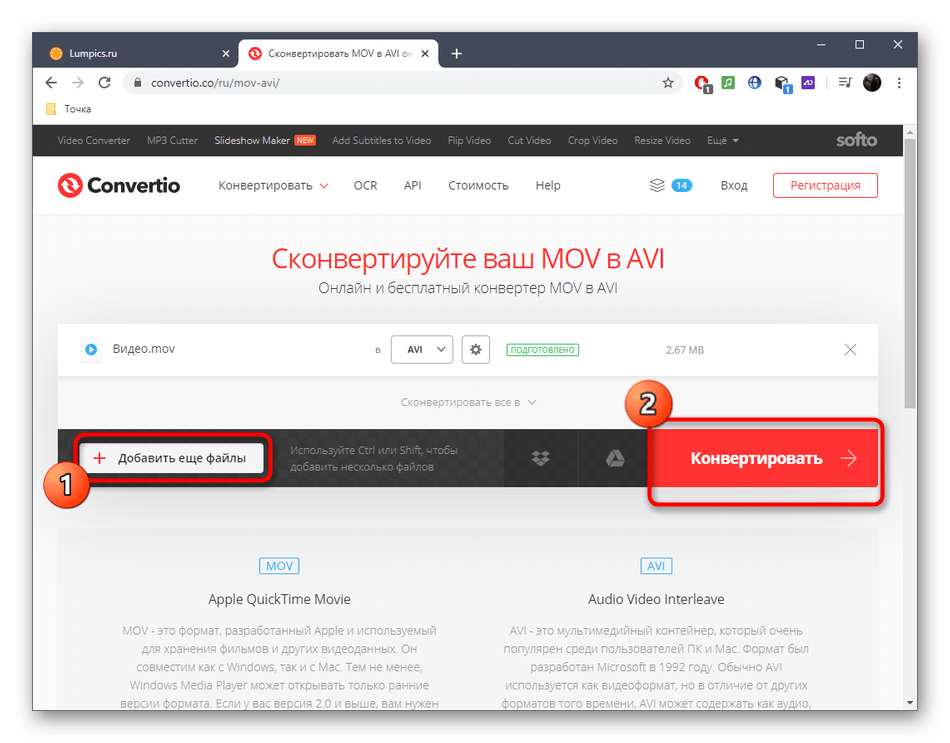
Ожидайте окончания загрузки и преобразования файла.
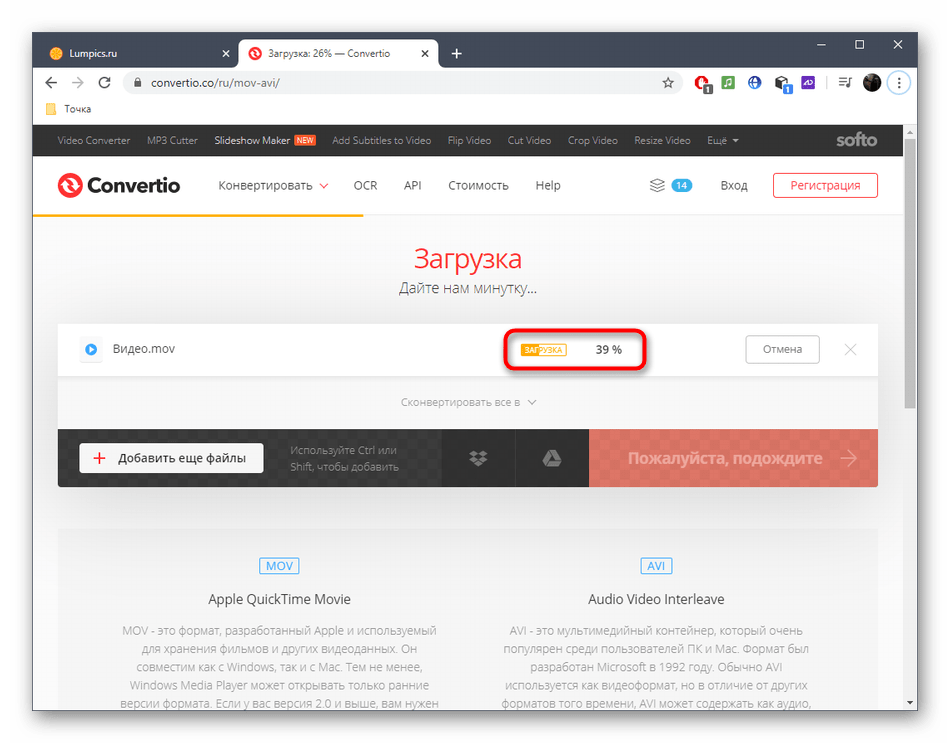
Нажмите по появившейся кнопке «Скачать».
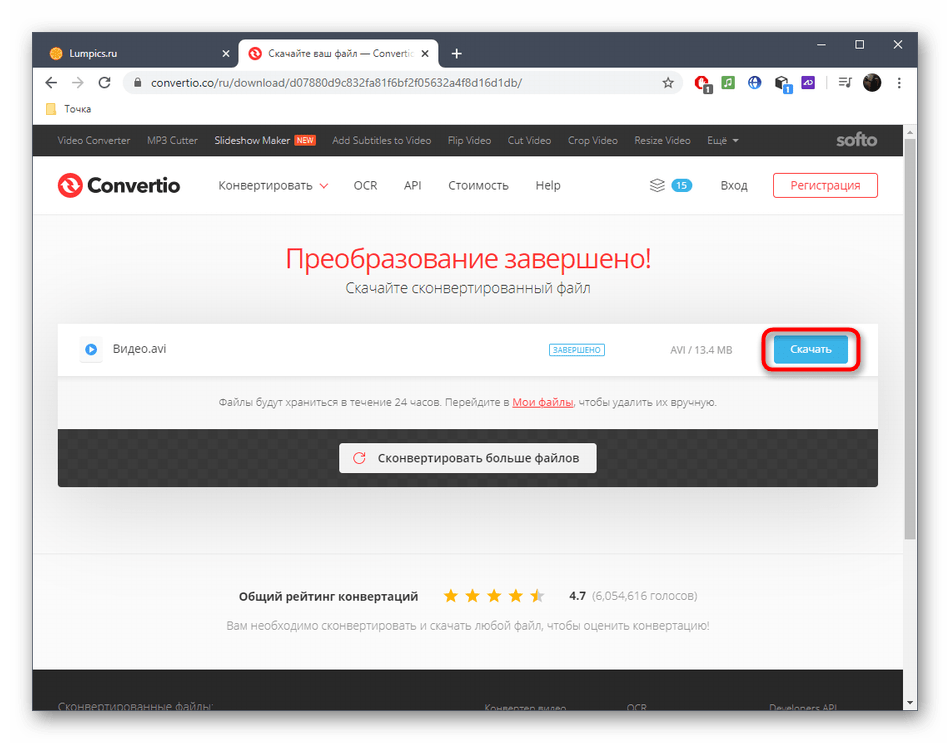
Дождитесь окончания загрузки и переходите к просмотру файла для проверки качества обработки.
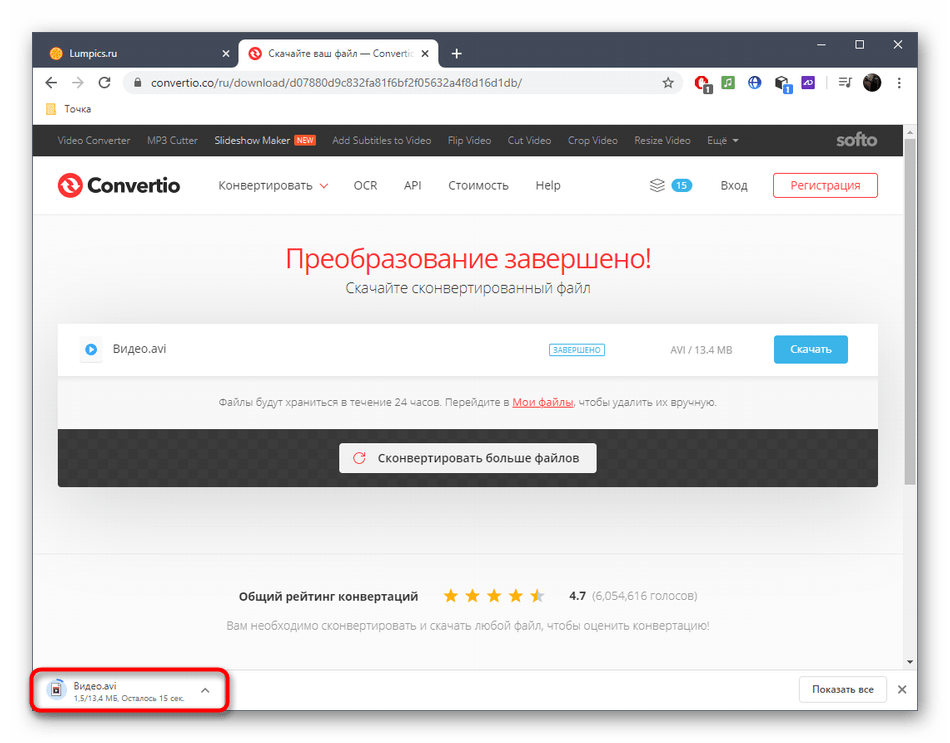
Пока что онлайн-сервисы не могут сравниться по функциональности и скорости с полноценными программами для конвертирования, поэтому мы советуем ознакомиться и с ними.
 Мы рады, что смогли помочь Вам в решении проблемы.
Мы рады, что смогли помочь Вам в решении проблемы.
Добавьте сайт Lumpics.ru в закладки и мы еще пригодимся вам.
Отблагодарите автора, поделитесь статьей в социальных сетях.
 Опишите, что у вас не получилось. Наши специалисты постараются ответить максимально быстро.
Опишите, что у вас не получилось. Наши специалисты постараются ответить максимально быстро.
Конвертація MOV в AVI онлайн
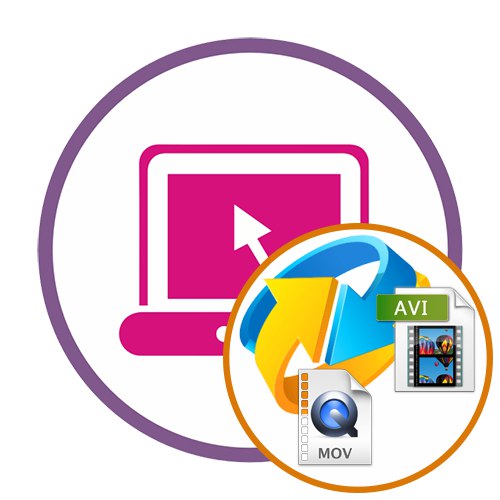
Спосіб 1: ConvertFiles
Онлайн-сервіс ConvertFiles надає стандартний набір опцій, які підходять для конвертації різних форматів файлів, включаючи і MOV в AVI. Потрібно лише додати відео, запустивши обробку, обійтися можна і без додаткових налаштувань.
-
Відкрийте головну сторінку сайту ConvertFiles, клікнувши на посилання вище. Там вас цікавить кнопка «Browse», Що розташовується праворуч від напису «Choose a local file».
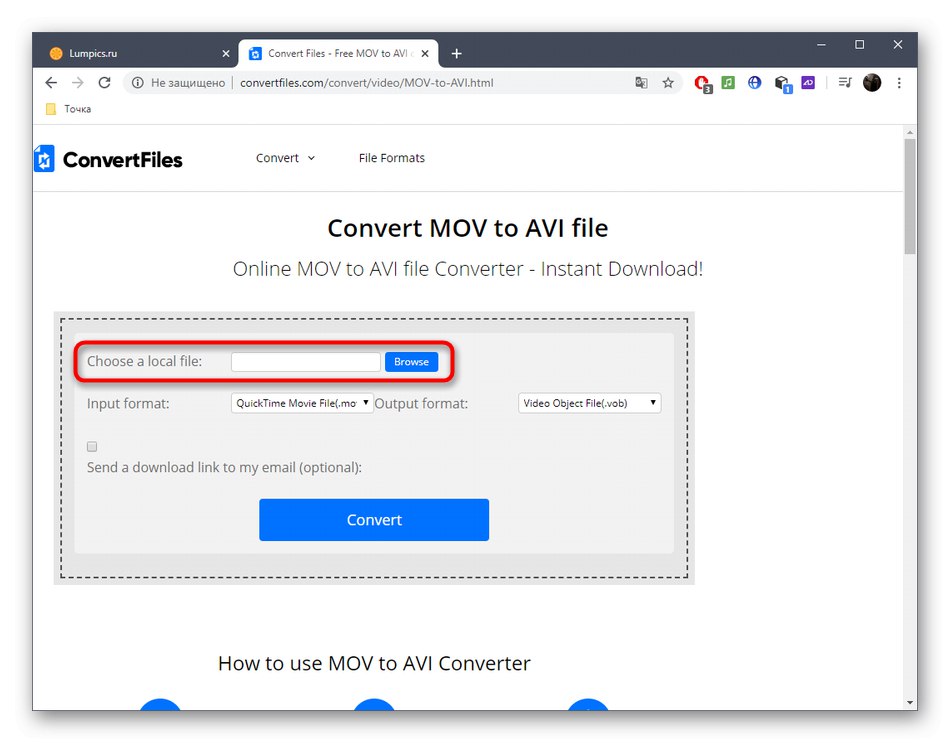
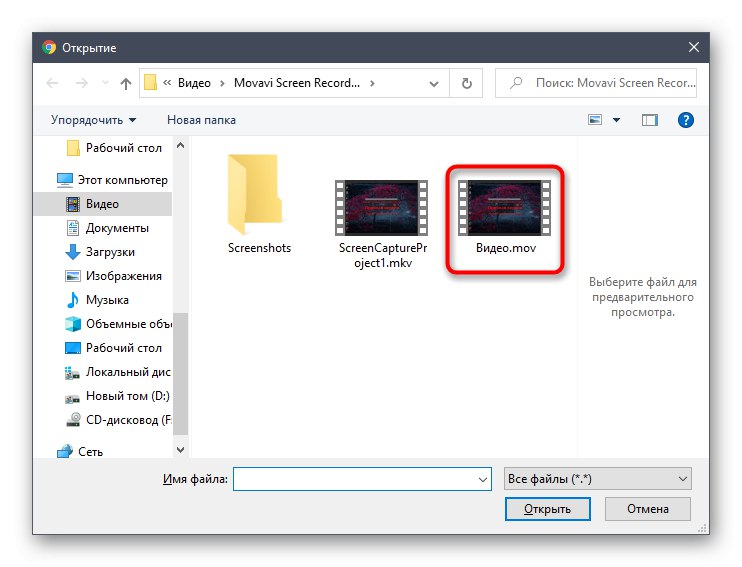
В обов’язковому порядку переконайтеся, що кінцевий формат підставлений правильно, а якщо немає, розгорніть список, що випадає і виберіть там «AVI».
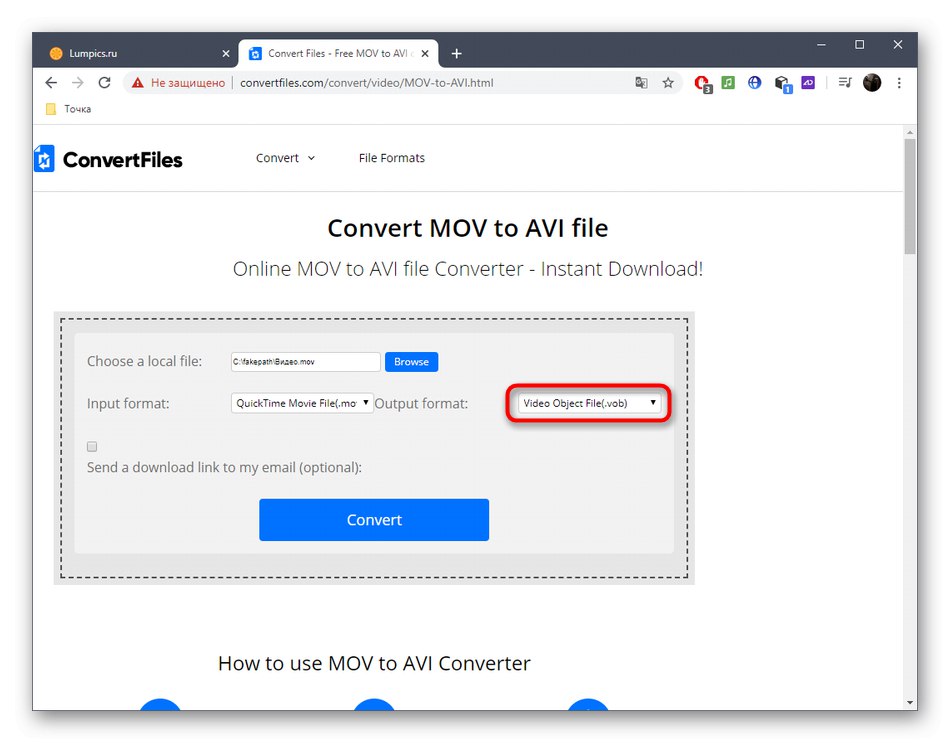
Іноді користувачеві доводиться конвертувати ролики, які займають більше гігабайти дискового простору. У таких випадках обробка займе годину або навіть більше. Ви можете відзначити маркером пункт «Send a download link to my email (optional)», Щоб відобразити рядок для введення адреси електронної пошти. Задайте її, щоб по завершенні обробки отримати готову посилання на файл, а поточну вкладку, де виробляється перетворення, можна буде закрити.
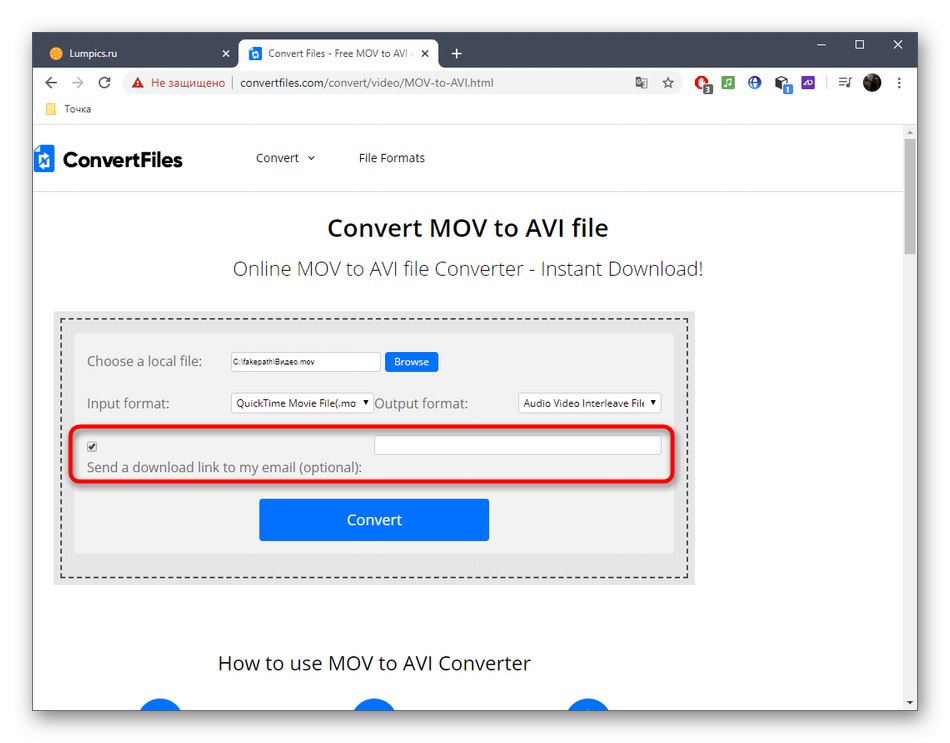
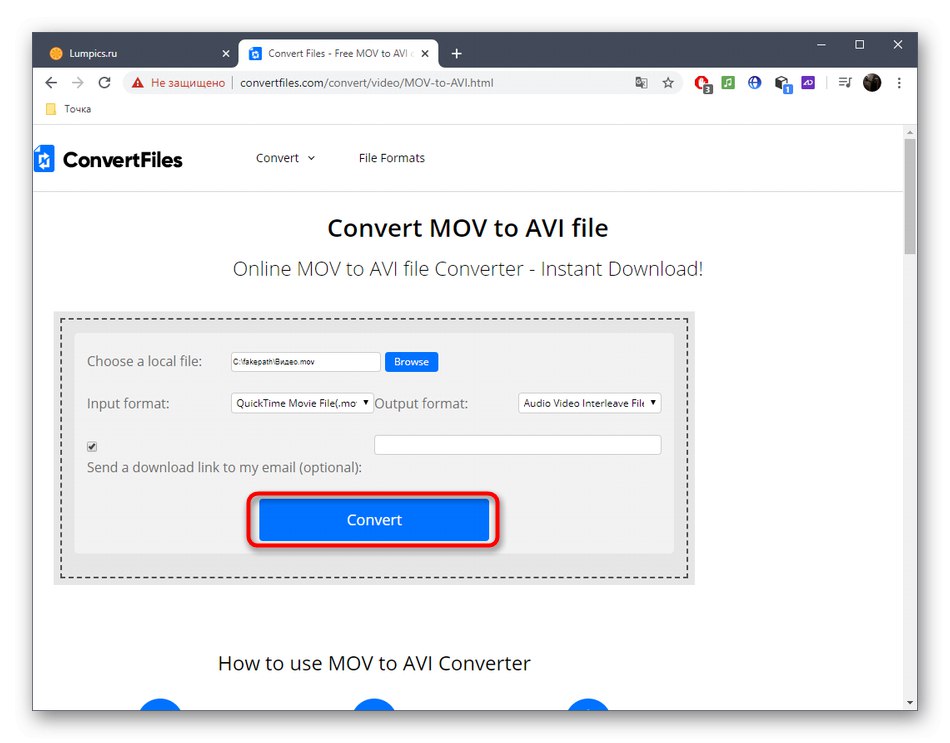
Чекайте процесу завантаження файлу на сервер, не закриваючи поточну вкладку.
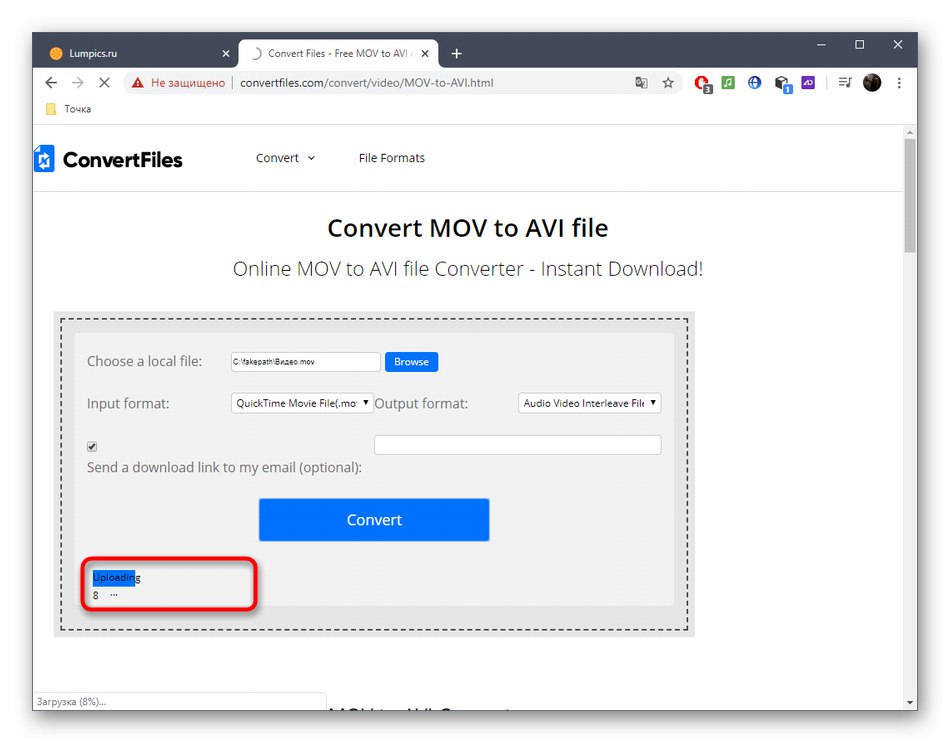
Після її оновлення почнеться конвертування.
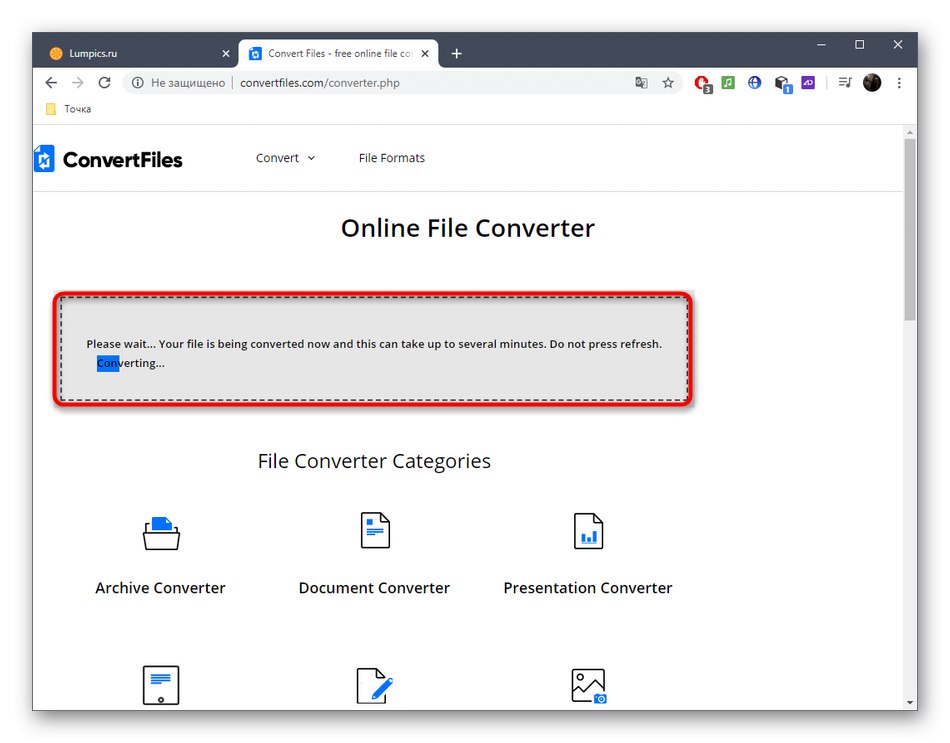
Клацніть по клікабельно написи, щоб перейти до завантаження отриманого файлу.
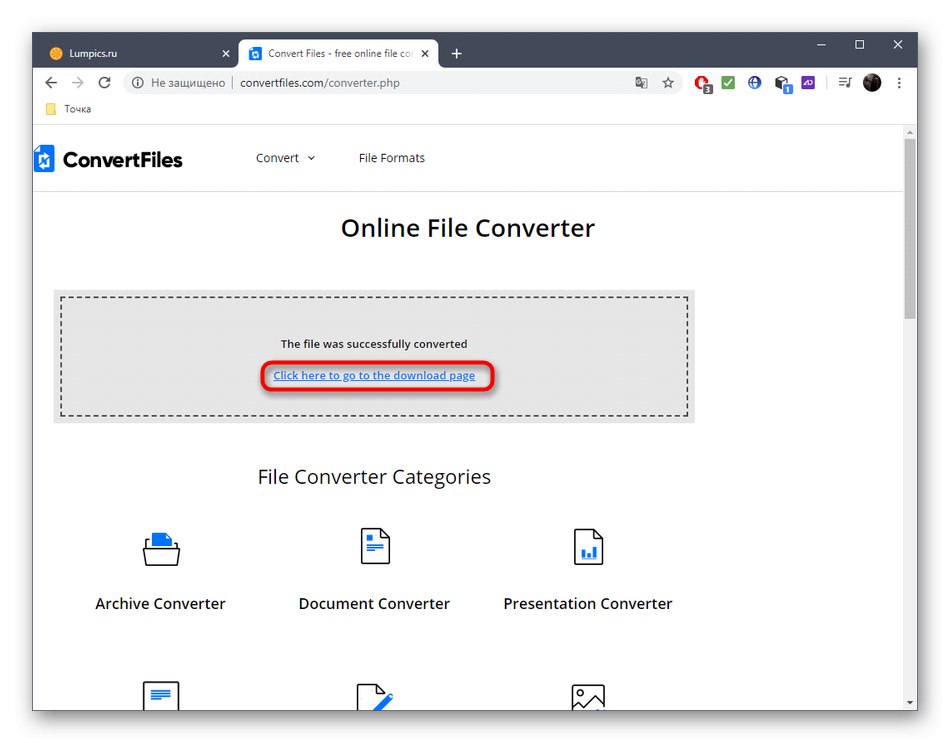
Натисніть по з’явилася посиланням для початку скачування.
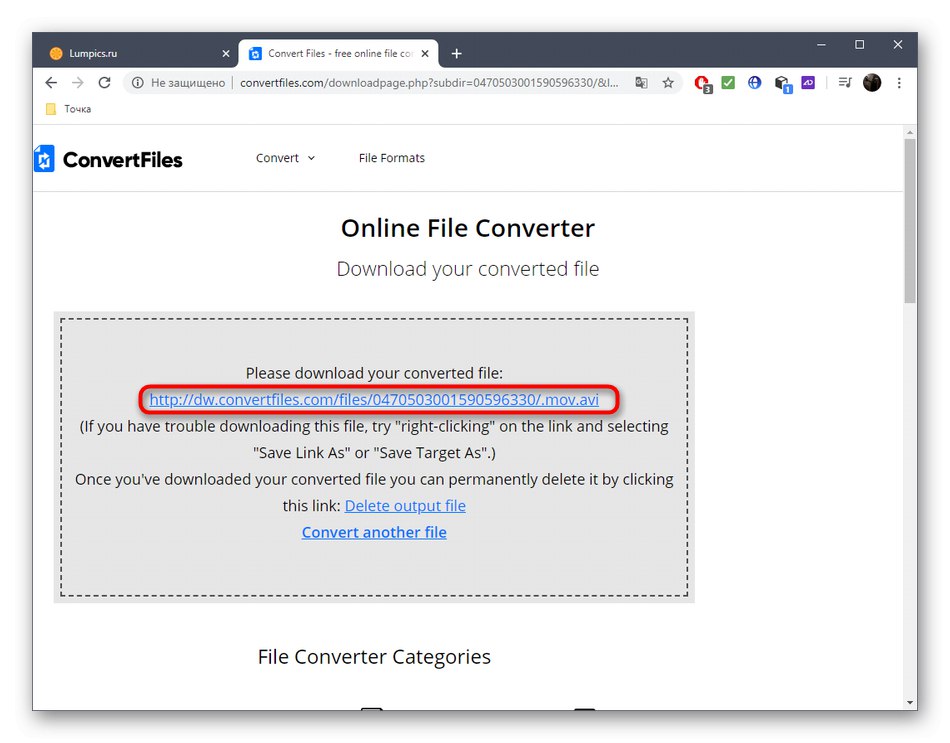
Чекайте закінчення завантаження, а потім обов’язково перегляньте відео, щоб переконатися у відсутності артефактів та інших проблем, які іноді з’являються при помилках перетворення.
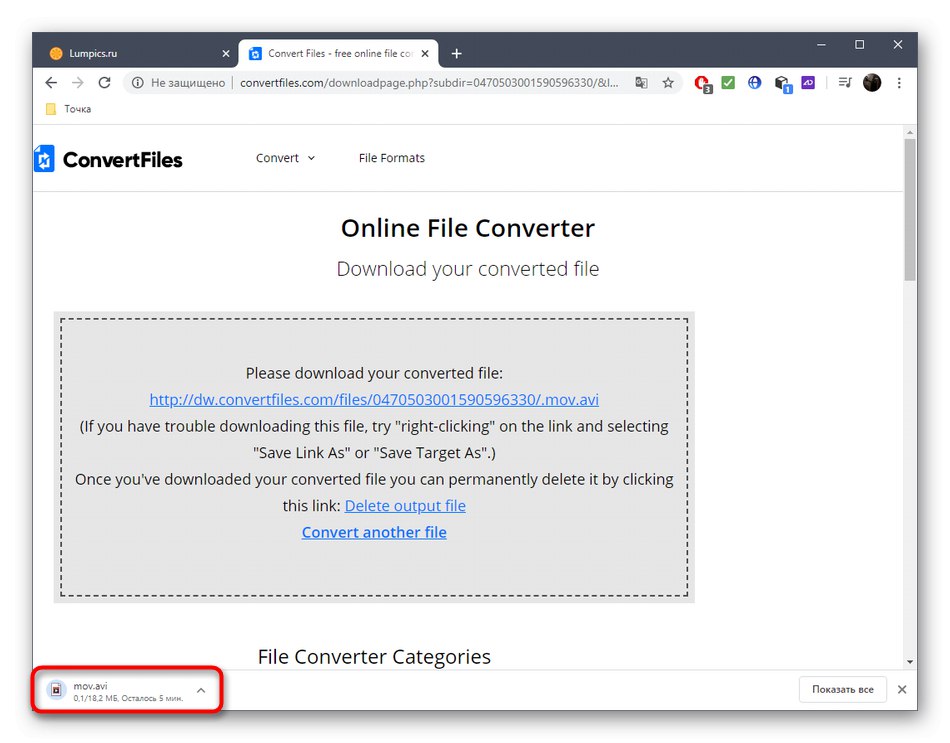
Спосіб 2: Aconvert
Пропонуємо Вам ознайомитися з онлайн-сервісом Aconvert тим користувачам, хто бажає поставити додаткові параметри при конвертації відео формату MOV в AVI. Основні дії тут виконуються точно так же, як і в інших перетворювачах.
-
Після переходу на сайт Aconvert натисніть на кнопку «Виберіть файл».
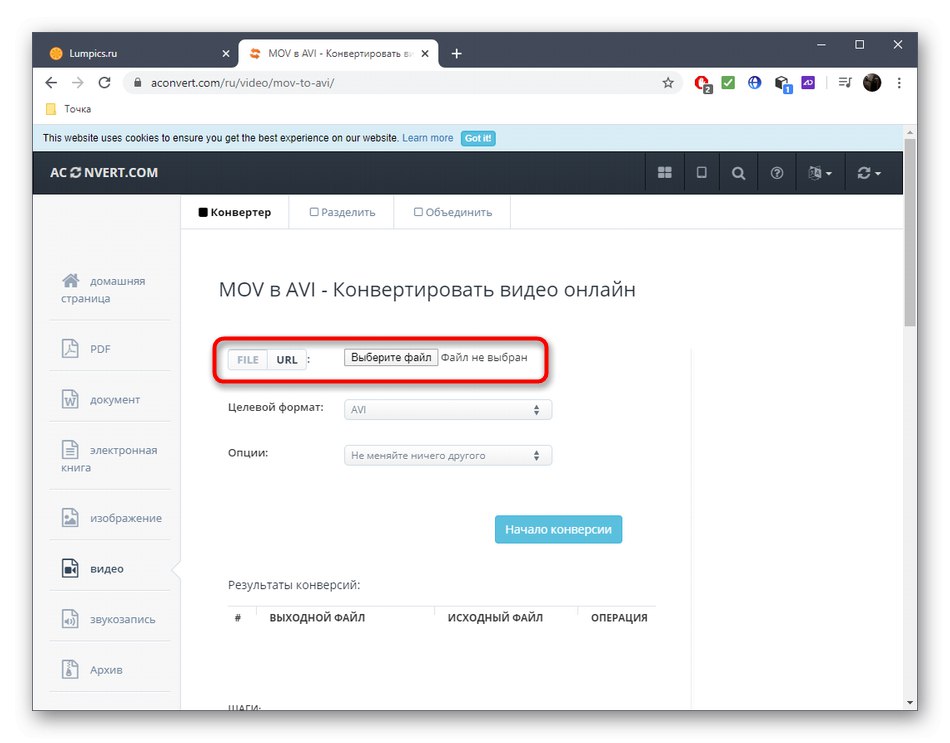
При відображенні вікна «Провідника» знайдіть там необхідний ролик і відкрийте його.
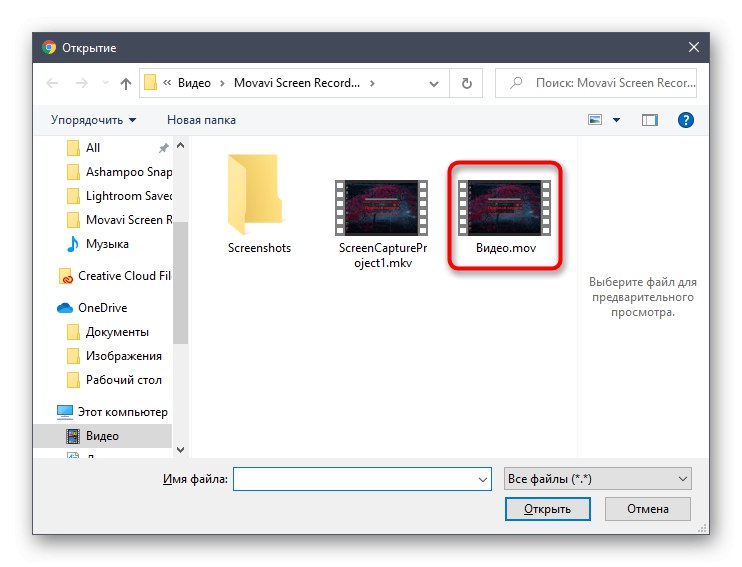
Переконайтеся в правильності обраного цільового формату, якщо потрібно, розгорніть меню і відшукайте там відповідний тип даних.
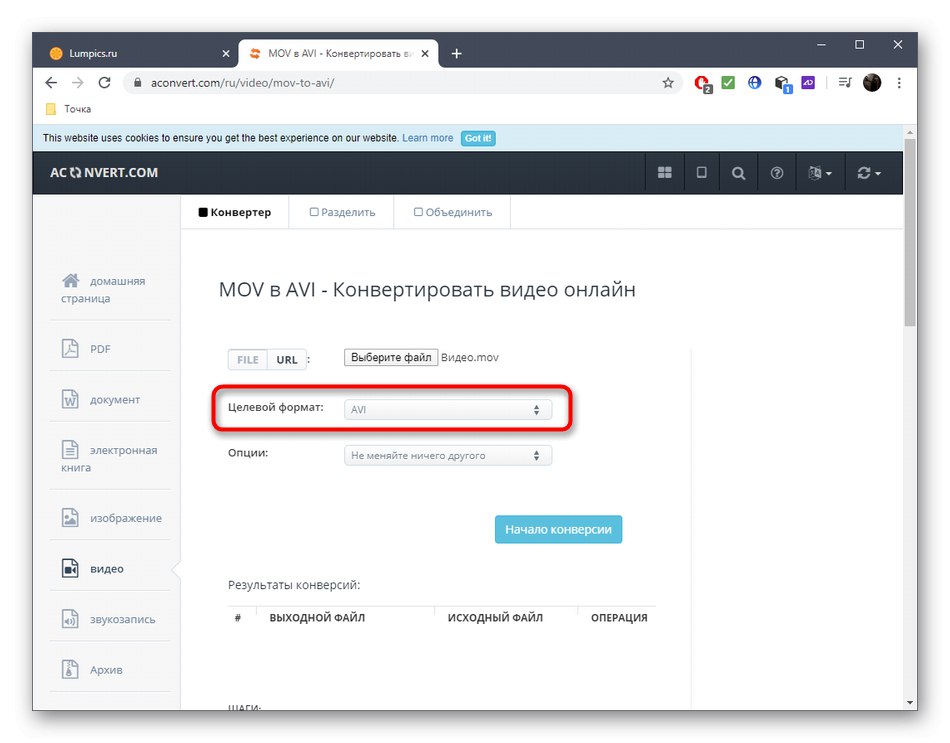
Виберіть конвертування з використанням опцій, щоб налаштувати роздільну здатність, бітрейт, частоту кадрів в секунду і співвідношення сторін, змінюючи кожен параметр окремо в спеціально відведеному для цього полі.
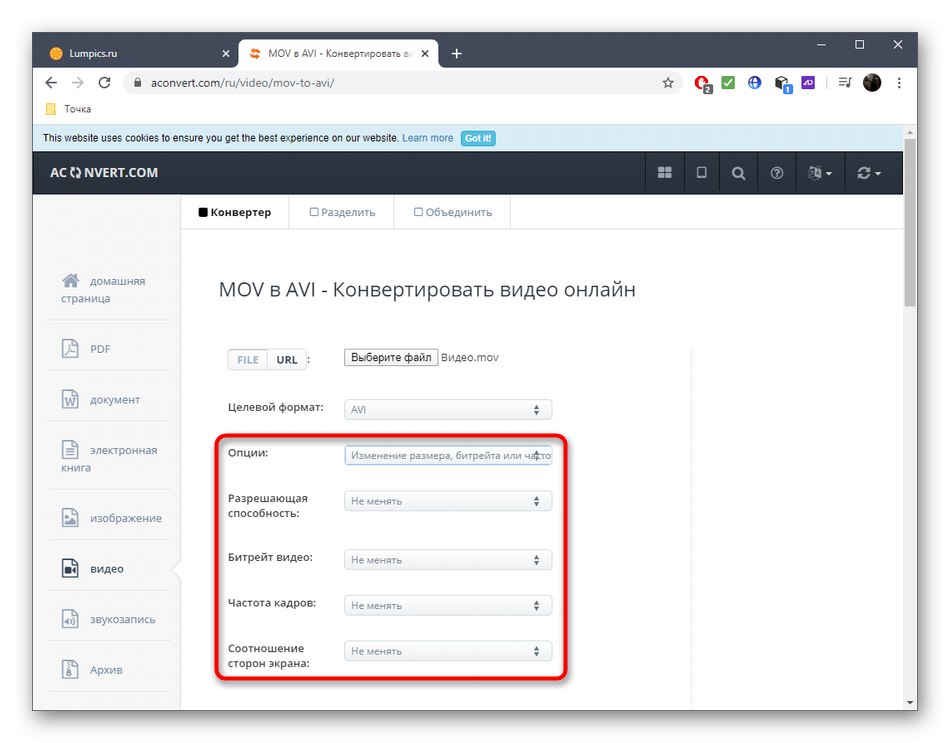
натисніть «Початок конверсії» для запуску обробки.
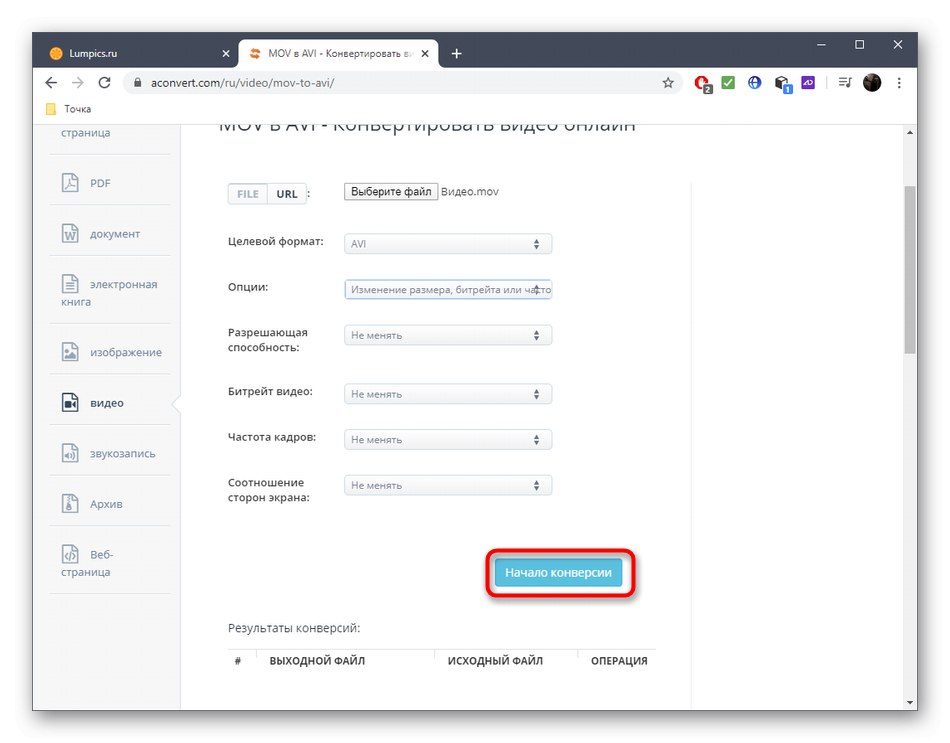
На екрані з’явиться статус, стежачи за яким, можна відстежити процес перетворення.
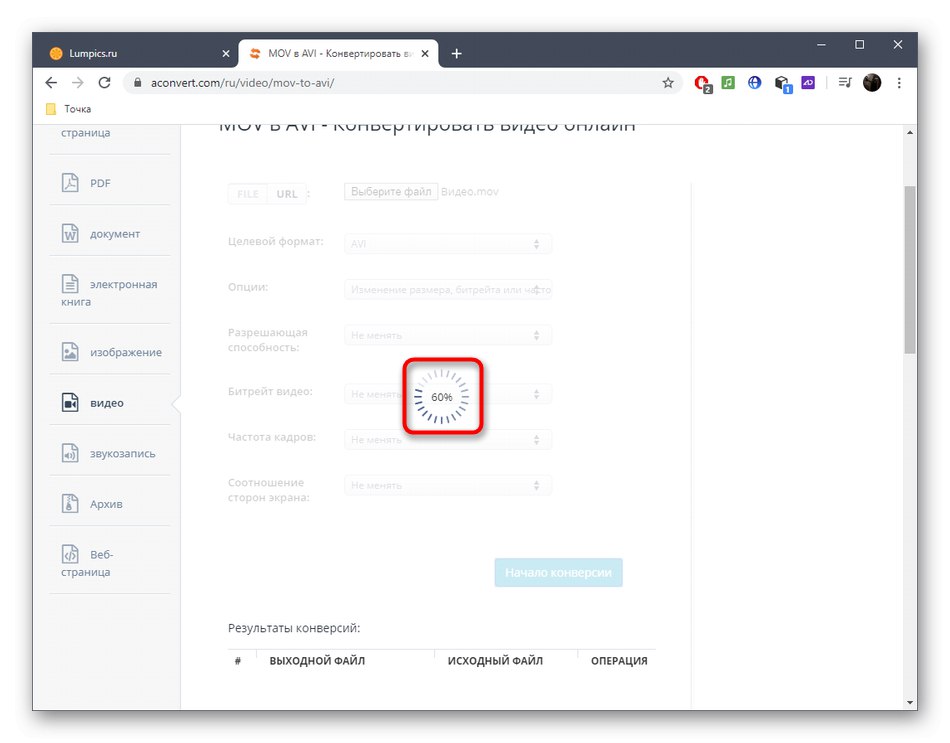
Після закінчення в рядку «Вихідний файл» з’явиться готовий матеріал. Клацніть на його назві для переходу до завантаження.
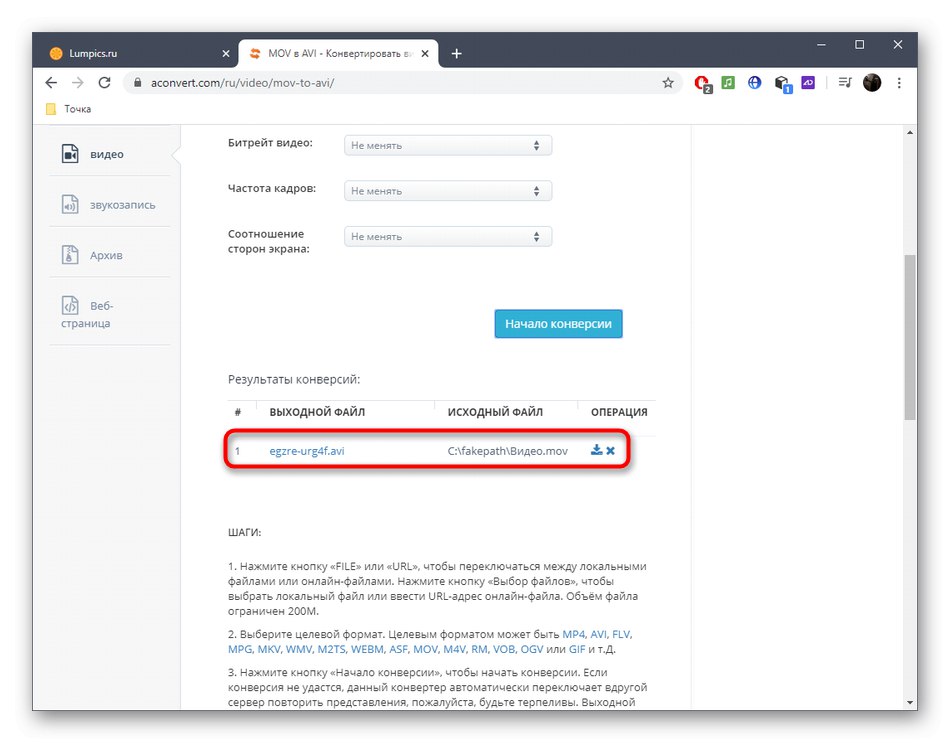
З’явиться нова вкладка, де клацніть по посиланню, розташованому праворуч від «URL-адресу файлу».
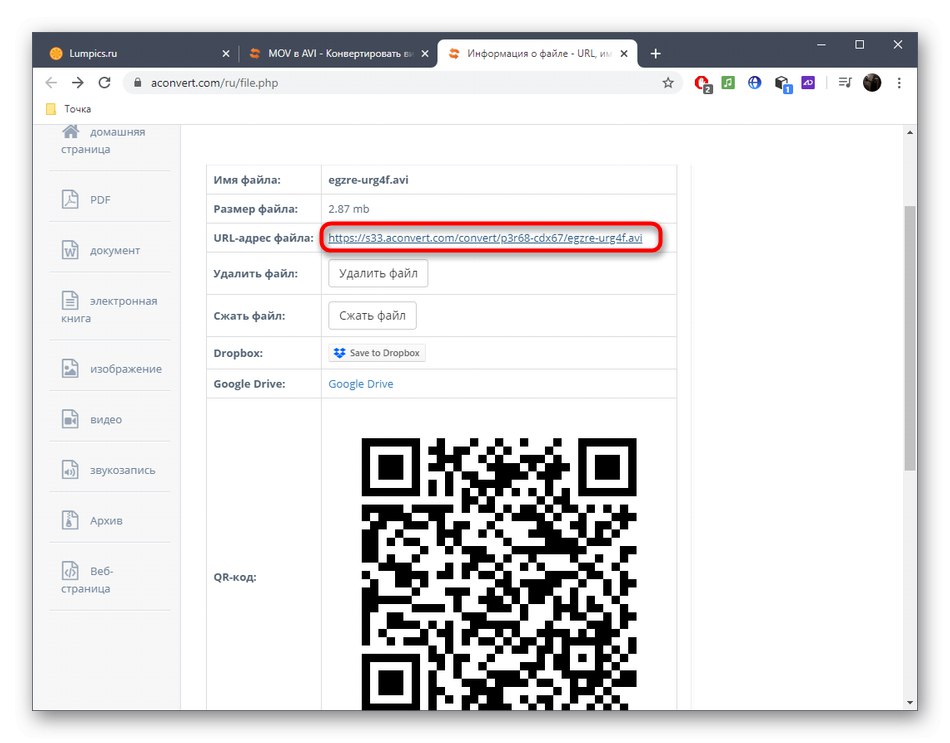
Спосіб 3: Convertio
Якщо попередній онлайн-сервіс вам з якихось причин не підійшов, але ви розглядаєте варіанти з можливістю додаткового налаштування параметрів, варто звернути увагу на Convertio.
-
Опинившись на головній сторінці Convertio, переконайтеся в правильності обраних форматів, а потім клацніть «Виберіть файли» або завантажте відео з хмарного сховища.
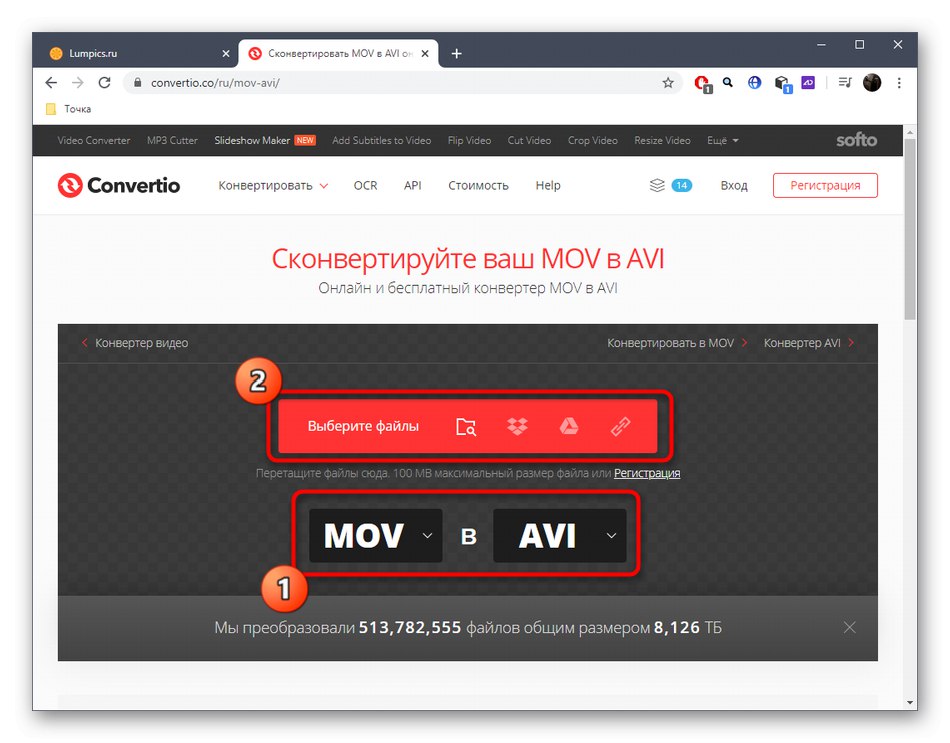
В «Провіднику» знайдіть і вкажіть необхідний для перетворення об’єкт.
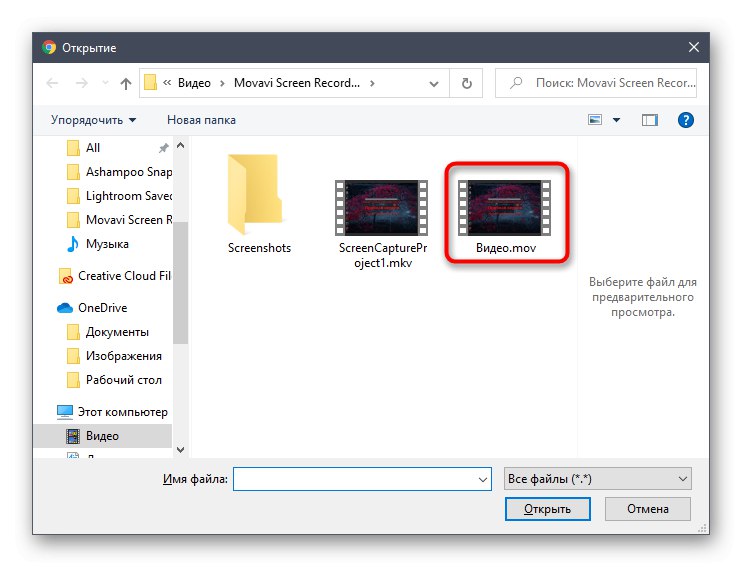
Натисніть по значку шестерінки праворуч від відео для переходу до його налаштувань.
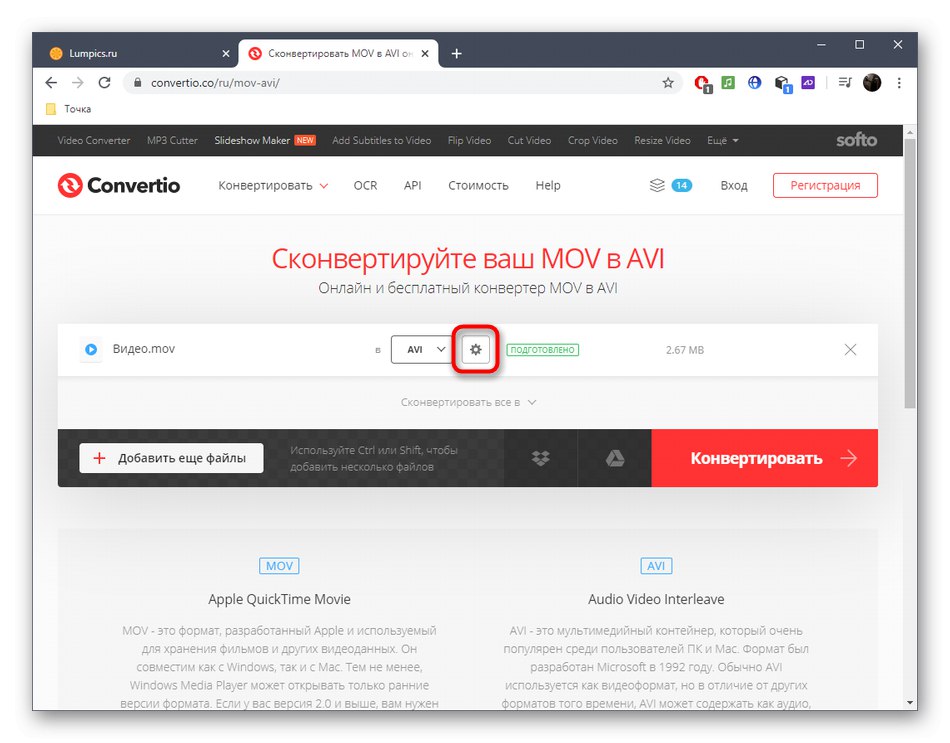
Задайте параметри обрізки, встановіть кодек, якість, розмір, частоту кадрів в секунду, поворот і відображення відео, якщо це потрібно. Для кожної настройки вказуйте значення з окремого меню, що випадає.
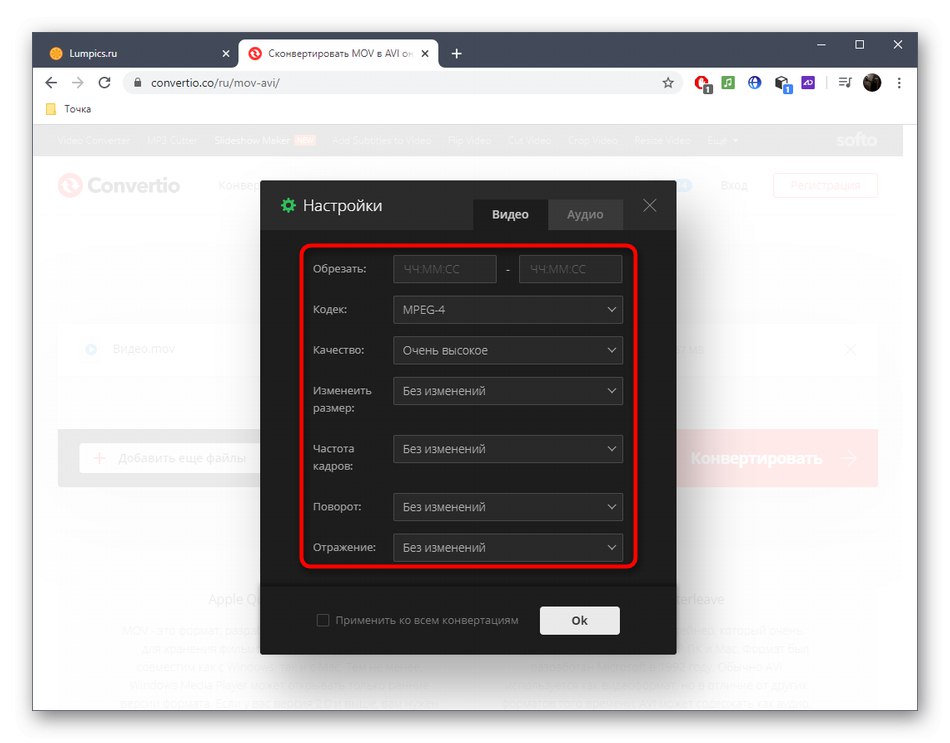
При необхідності додайте ще відео для пакетної обробки, налаштуйте їх, а потім клацніть «Конвертувати».
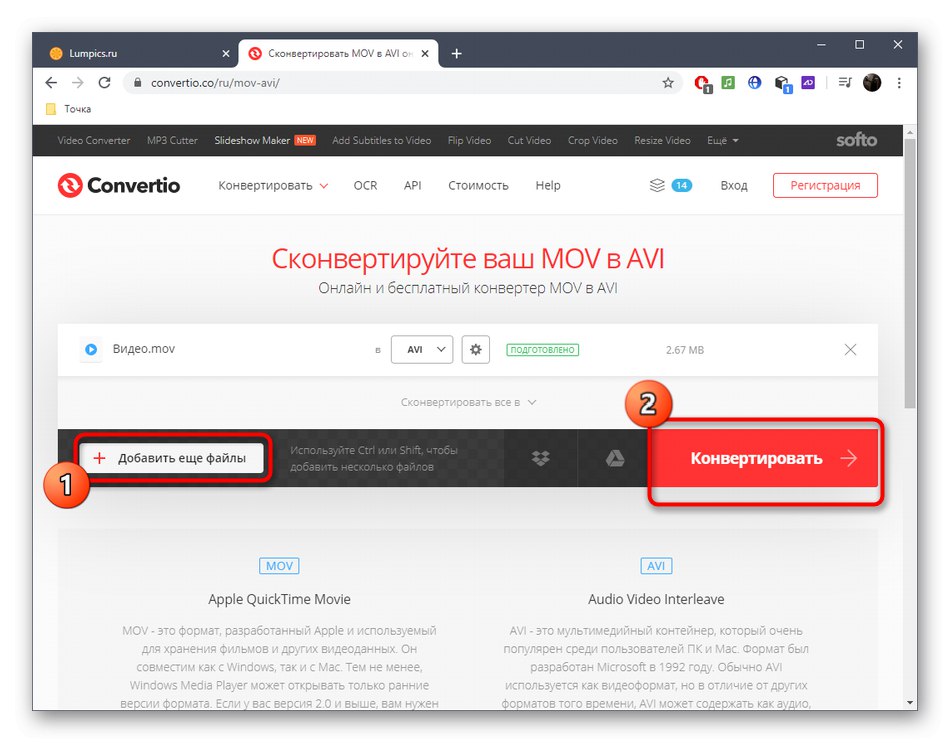
Чекайте закінчення завантаження і перетворення файлу.
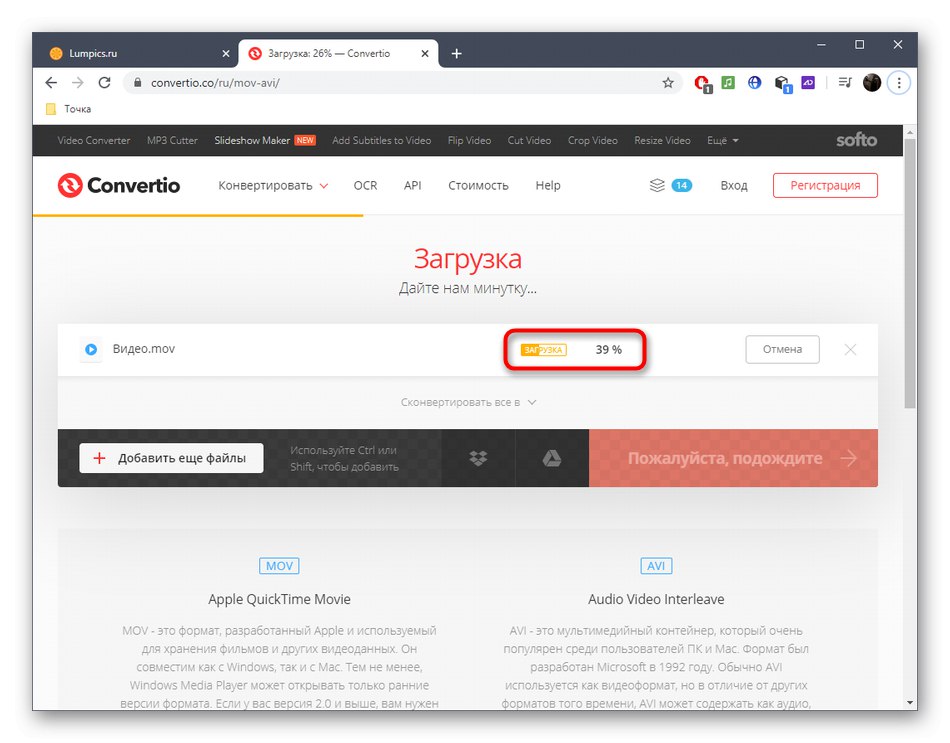
Натисніть по з’явилася кнопці «Завантажити».
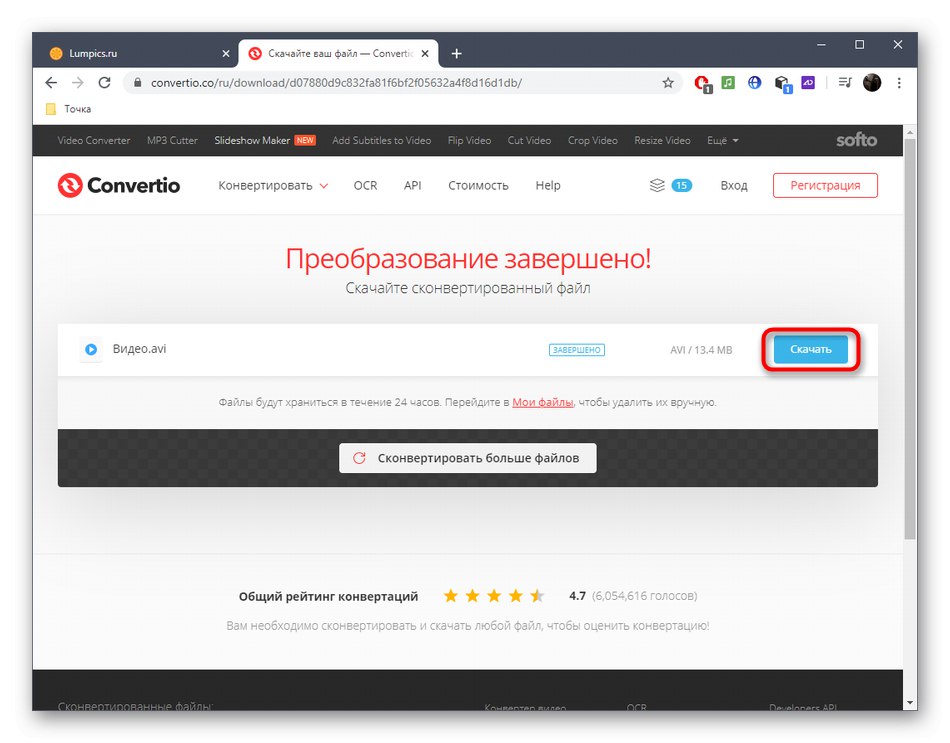
Дочекайтеся закінчення завантаження і переходите до перегляду файлу для перевірки якості обробки.
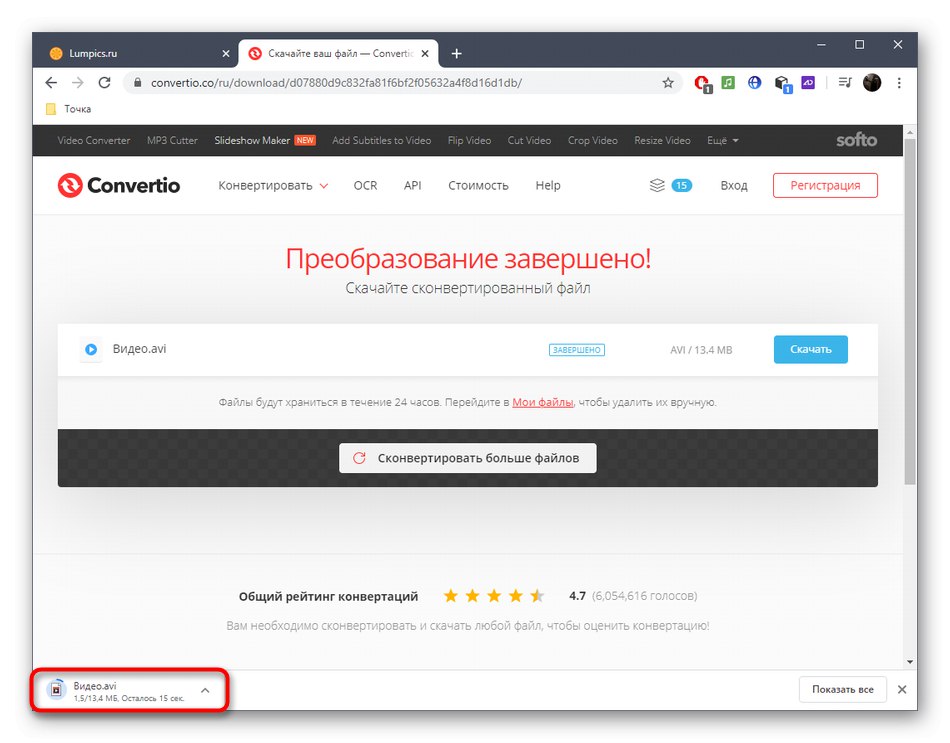
Поки що онлайн-сервіси не можуть зрівнятися по функціональності і швидкості з повноцінними програмами для конвертації, тому ми радимо ознайомитися і з ними.
Самый простой способ конвертировать AVI в MOV
Как популярный контейнерный формат, AVI широко используется для хранения видео и аудиоинформации. Однако всегда возникает много проблем, когда мы пытаемся воспроизводить или редактировать файлы AVI в QuickTime на Mac или воспроизводить файлы AVI на iPhone, iPad, iPod и т. Д. Это связано с тем, что файлы AVI могут быть сжаты многими кодеками, такими как MJPEG (Motion JPEG), MPEG-1, MPEG-2, WMV, DivX и многими другими, тогда как QuickTime воспроизводит только файлы AVI с кодеком MJPEG. Таким образом, для файлов AVI, сжатых другим кодеком, мы должны сначала конвертировать AVI в MOV, а затем мы можем воспроизводить файлы AVI на QuickTime или iPhone, iPad, iPod и т. д.

Часть 1: Лучший способ конвертировать AVI в MOV
Как конвертировать AVI в MOV? Профессиональный конвертер AVI в MOV может отлично решить эту проблему. Тогда какой конвертер AVI в MOV является лучшим? Здесь я рекомендую Aiseesoft Конвертер AVI в MOV, Он может конвертировать AVI в MOV с качеством изображения / звука без потерь и высокой скоростью преобразования.
Этот конвертер AVI в MOV довольно прост в использовании, и для преобразования AVI в MOV требуется всего несколько шагов.
Шаг 1 Скачайте и установите этот профессиональный конвертер AVI в MOV на свой компьютер, откройте и запустите его для последующего использования.
Шаг 2 Нажмите кнопку «Добавить файлы», чтобы добавить файлы AVI с локального диска в конвертер AVI в MOV, или просто перетащите файлы AVI в программу.
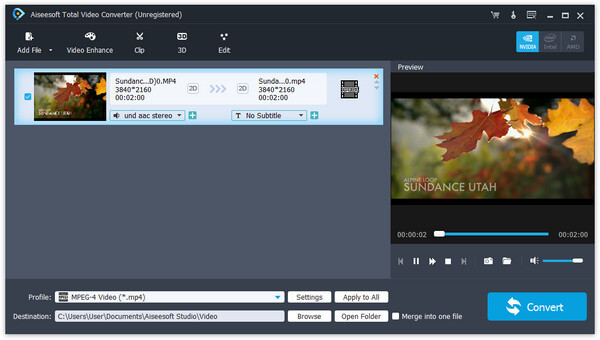
Шаг 3 Вы можете выбрать «MOV-QuickTime Video (* .mov)» в качестве выходного формата из выпадающего списка «Профиль».
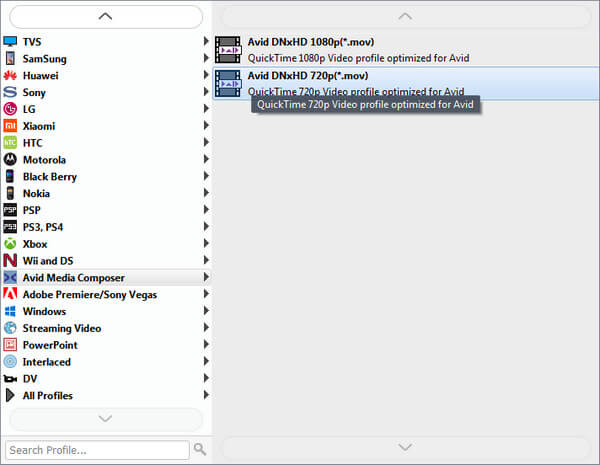
Шаг 4 Нажмите «Конвертировать», чтобы начать конвертировать AVI в MOV на вашем Mac. Через несколько минут преобразование будет сделано.
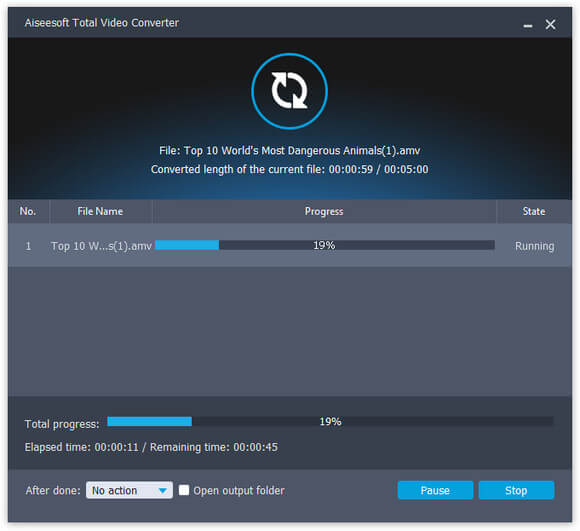
После преобразования AVI в MOV вы можете воспроизводить преобразованные файлы MOV в QuickTime на Mac или iPhone, iPad, iPod и т. Д.
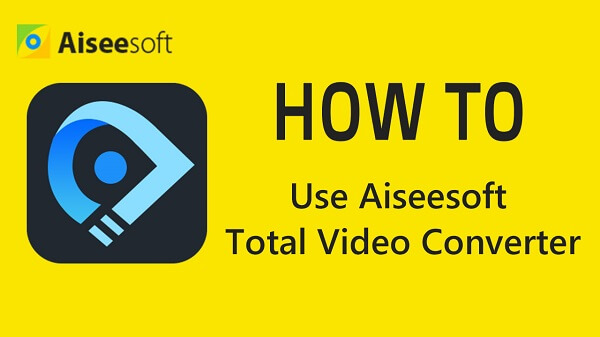
Помимо преобразования AVI в MOV, этот конвертер AVI в MOV имеет много других мощных функций.
1. Этот конвертер AVI в MOV может не только конвертировать AVI в MOV, но также конвертировать практически во все популярные видео форматы, такие как MP4, MKV, AVI, MOV, WMV, AVCHD MTS / M2TS, MOD / TOD, MXF и многие другие.
2. Этот универсальный конвертер AVI в MOV обладает удивительными функциями редактирования видео. Это позволяет нам обрезать видеокадр, вырезать длину видео, объединить видеоклипы в один, добавить водяной знак к видео, добавить 3D-эффект к 2D-видео и с легкостью настроить параметры видео и т. д.
Преобразование AVI в MOV позволяет вам воспроизводить видео AVI на Mac с проигрывателем QuickTime. Если вы хотите воспроизводить файлы AVI на своих мобильных телефонах 3G, вам необходимо конвертировать AVI в 3GP.
Часть 2: конвертировать AVI в MOV онлайн
Помимо преобразования AVI в MOV с помощью конвертера AVI в MOV, вы также можете выбрать онлайн конвертер AVI в MOV, чтобы завершить преобразование из AVI в MOV онлайн. Ниже мы представим вам онлайн-конвертер. Мы в основном представим шаги по ONLINE-ПРЕОБРАЗОВАТЕЛЬ к вам.
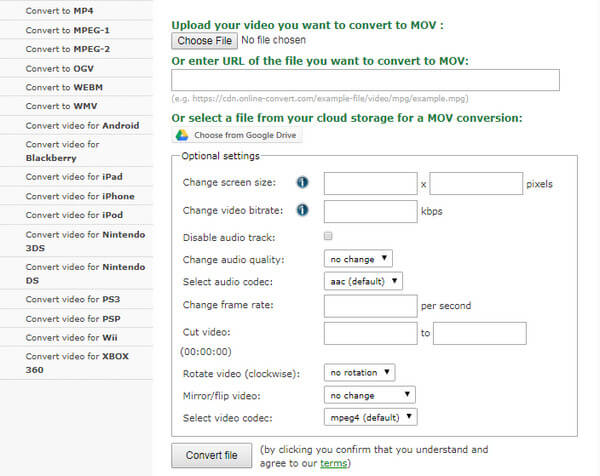
Шаг 1 Откройте свой компьютер и зайдите в этот онлайн-конвертер.
Шаг 2 Нажмите «Выбрать файл», чтобы добавить в него файл AVI. Или вы можете ввести URL-адрес файла AVI к нему.
Шаг 3 Вы можете установить размер, битрейт, частоту кадров и т. Д. Файла AVI перед преобразованием.
Шаг 4 Нажмите «Конвертировать файл», чтобы начать конвертировать AVI в MOV онлайн.
Эта статья знакомит вас с двумя способами. Вы можете выбрать AVI в MOV Converter для преобразования AVI в MOV или использовать онлайн-конвертер для завершения преобразования AVI в MOV. Какой способ больше подходит для вас?
Что вы думаете об этом посте.
- 1
- 2
- 3
- 4
- 5
Рейтинг: 4.5 / 5 (на основе рейтингов 254)

11 декабря 2020 г. 12:29 / Обновлено Дженни Райан в Video Converter
Как воспроизводить видео AVI? С AVI Video Player вы можете легко воспроизводить видео AVI на Mac и Windows.
Как преобразовать файли MOV в формат AVI? Эта статья дает вам лучшее решение, вы найдете 5 лучших бесплатных и платных конвертеров MOV в AVI.
Если вам нужно конвертировать ASF в формат WMV, вы должны изучить различия между ASF и WMV.
Оставьте свой комментарий и присоединяйтесь к нашему обсуждению
Video Converter AVI для MOV

Авторские права © 2021 Aiseesoft Studio. Все права защищены.
MOV в MP3
Конвертировать MOV в MP3 — онлайн и бесплатно — эта страница также содержит информацию о расширениях файлов MOV и MP3.
Перетащите сюда файлы или выберите ссылку
Максимальный размер файла 50МБ (хотите больше?)
Или выберите новый формат
И согласиться с нашими Условиями
Перетащите ваши файлы, чтобы их конвертировать
Мы сразу же ими займёмся
File Size Warning
You are attempting to upload a file that exceeds our 50MB free limit.
You will need to create a paid Zamzar account to be able to download your converted file. Would you like to continue to upload your file for conversion?
Files to Convert
Overall conversion/upload progress:
| File Name | File Size | Progress |
|---|
| Расширение файла | .mov |
| Категория | Video File |
| Описание | Формат файлов MOV чаще всего связан с Apple и видеоклипами QuickTime. Формат файла был разработан Apple. Каким был QuickTime Player, он также совместим с обеими платформами Microsoft и MacOS. MOV-файлы способны хранить две или несколько дорожек, которыми могут быть видео, аудио, текст, графика или эффекты. Эта гибкость делает этот формат очень популярным для редактирования музыки и видео. |
| Действия | MOV в MP3 — Конвертировать файл сейчас View other video file formats |
| Технические детали | Файлы MOV используют собственный алгоритм сжатия, и каждая дорожка, которая находится в файле, состоит из закодированного медиапотока или ссылки на медиапоток, который находится в другом файле — это позволит вложение существующих медиафайлов. Плеер QuickTime был разработан и создан Apple, позволяет пользователю открыть и воспроизводить .MOV файлы, а поздние версии QuickTime Player, такие как QuickTime Pro, позволяют пользователю редактировать и экспортировать файлы .mov. |
| Ассоциированные программы | Apple QuickTime Player CyberLink PowerDirector Roxio Easy Media Creator |
| Разработано | Apple |
| Тип MIME | video/quicktime video/x-quicktime image/mov audio/aiff audio/x-midi audio/x-wav video/avi |
| Полезные ссылки | Подробнее о формате файлов MOV Скачать последнюю версию QuickTime Convert MOV file |
| Расширение файла | .mp3 |
| Категория | Audio File |
| Описание | MP3 это цифровой музыкальный формат, который позволяет сжать CD треки примерно до одной десятой их нормального размера без существенной потери качества. MP3 избавляется от многой информации, записанной в песне, такой, которую наши уши не в состоянии услышать, а затем использует сложные алгоритмы для уменьшения размера файла. Это и позволяет нам получить сотни песен на компакт-диске, и это также открыло новый рынок через Интернет — рынок загрузок, так как время загрузки было значительно сокращено. |
| Действия | MP3 Converter View other audio file formats |
| Технические детали | Формат MP3 это формат с потерянными данными. Это означает, что MP3-файл не содержит 100% от первоначальной звуковой информации. Вместо этого, MP3-файлы использовать кодирование восприятия. Другими словами, это значит, что он удаляет информацию, которую наше ухо не различает в результате чего файл становится меньше. Причина, по которой используется формат с потерянными данными, заключается в том, что сырые аудио файлы слишком велики, чтобы путешествовать по Интернету с огромной скоростью. Используя форматы с потерями, позволяет даже пользователям с dial-up соединением скачивать mp3 файлы с разумной скоростью. Сырые (raw) форматы файлов обычно требуют 176000 байт в секунду по сравнению с форматом с потерями, которые требует 17600. Разница огромная, и такое же время загрузки. |
| Ассоциированные программы | RealOne WinAmp Windows Media Player iTunes |
| Разработано | Moving Picture Experts Group |
| Тип MIME | audio/mpeg |
| Полезные ссылки | Дополнительная информация по файлам MP3 Как работает файл MP3 MP3 Converter |
Преобразование файлов MOV
Используя Zamzar можно конвертировать файлы MOV во множество других форматов
- mov в 3gp (3GPP Multimedia File)
- mov в 3g2 (3GPP2 Multimedia File)
- mov в aac (Advanced Audio Coding File)
- mov в ac3 (AC3 Audio File)
- mov в avi (Windows video file)
- mov в flac (Free Lossless Audio Codec)
- mov в flv (Flash video)
- mov в gif (Compuserve graphics interchange)
- mov в ipad (MPEG-4 (H264) Video File)
- mov в iphone (MPEG-4 (H264) Video File)
- mov в ipod (MPEG-4 Video File)
- mov в mp3 (Compressed audio file)
- mov в mp4 (MPEG-4 Video File)
- mov в mpg (Moving Picture Experts Group File)
- mov в ogg (Ogg Vorbis Compressed Audio File)
- mov в wav (Windows audio file)
- mov в webm (Multimedia Container Format)
- mov в wmv (Windows Media Video)
Top 5 безкоштовні онлайн AVI, MOV Converter
AVI – це формат windows media. Як ми знаємо, Windows і Mac ніколи не ладнають з один з одним. Ви можете зустріти ситуації, що не може відтворити AVI файлів на Mac. Коли стикаються з цього жахливого ситуації, як боротися з ним? Ця стаття розповість хороше рішення з Топ 5 кращих і безкоштовні онлайн avi, mp4 відео-перетворювачів і один робочий стіл відео конвертер. Таким чином всі рекомендованих перетворювачі позбавиться ваші турботи і проблеми. Якщо ви хочете більш універсальним і швидше відео конвертер, тут я буду рекомендувати цей робочий стіл відео конвертер.
Zamzar відео конвертер
Zamzar є намір про надання людям свободу грати будь-якого відео на простоту без обмеження формату. Рекомендовані функції не тільки лежить в конвертації відео, а також лежить скачування відео, надсилання й керування файлами. У назвавши перетворення avi mov онлайн, вам просто потрібно слідувати 4 кроки. Дуже легкий і простий! Будь ласка зауважте, що цей безкоштовний онлайн avi, mov converter не підтримує конвертувати файли більше 100 МБ.
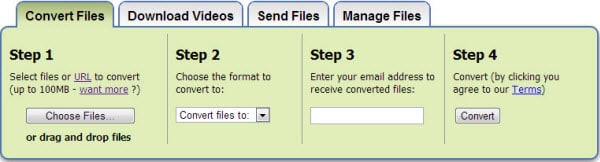
Apowersoft відео конвертер
Apowersoft присвячений наданню користувачів з кращого досвіду в конвертування відео та аудіо. Компанії покликаний довести зручність до цифрових мультимедійних життя людей. З простий 3 поетапний підхід avi файлу буде перетворено на MOV протягом декількох хвилин. Можна просто завантажити файл, вибрати вихідний формат і нарешті натисніть кнопку зелені «Конвертувати» значок, щоб почати перетворення.
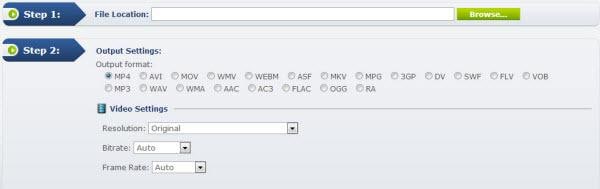
BenderConverter
BenderConverter підтримує перетворення mp3, avi, mpeg, флеш-відео, iPod/iPhone, iPad, gif, jpeg та інших популярних форматів. Це вимагає, що ваш цільовий файл бути не більше 100 Мбайт. Ви можете вибрати вихідний формат, як певному форматі або пристрій. Простим натисканням на кнопку «Перетворення», ви можете почати щоб перетворити avi в mp4 онлайн.
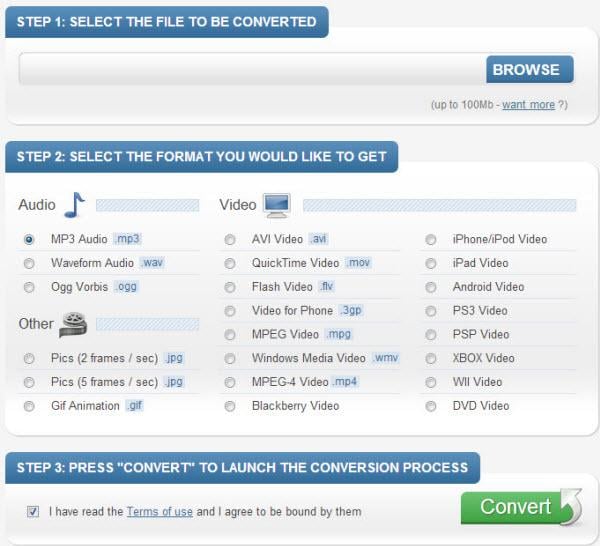
ConverFiles відео конвертер
ConverFiles працює для пропонуючи вам безкоштовний і простий відео конвертер інструмент з можливістю перетворення різних видів відео. Цей безкоштовний онлайн avi, mov converter може обробляти файл понад 250 МБ. Розмір файлу є набагато більше в порівнянні з BenderConverter. Потрібно просто вибрати ваша Локальний файл, виберіть формат виводу та перетворити. Він є гідним відео конвертер інструментом для вас!
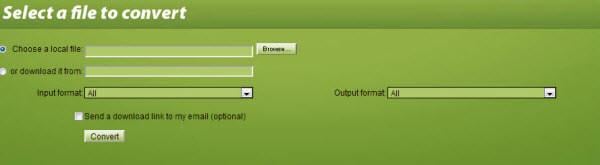
Конвертор валют cellsea
Максимальний розмір файлу Cellsea перетворювача складає 25 МБ. Якщо ви не дбаєте про розмір файлу, він підтримує, буде прекрасним відео конвертер для вас. Це дозволить вам перетворити avi в 8 форматах, FLV, AVI, MOV, MPG, VOB, MP4, WMV, RM, 3GP, DIVX. Можна завантажити файл з комп’ютера або просто введіть URL-адресу для перетворення почати щоб перетворити avi в mov онлайн. Цей безкоштовний онлайн avi, mov converter працює не лише як відео конвертер, але потужний редактор відео.
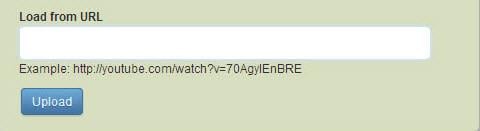
Wondershare відео конвертер
Wondershare відео конвертер є робочий стіл відео конвертер. Це avi, mov converter є найбільш потужним інструментом серед інших 5 онлайн перетворювачі. Це не тільки відео конвертер, але також відео-редактор, dvd burner і YouTube downloader. Крім того, ви будете вражені його простий у використанні інтерфейс і швидкість перетворення. Просто спробувати і насолодитися відео будь-де і будь-який час.
Ключові особливості:










